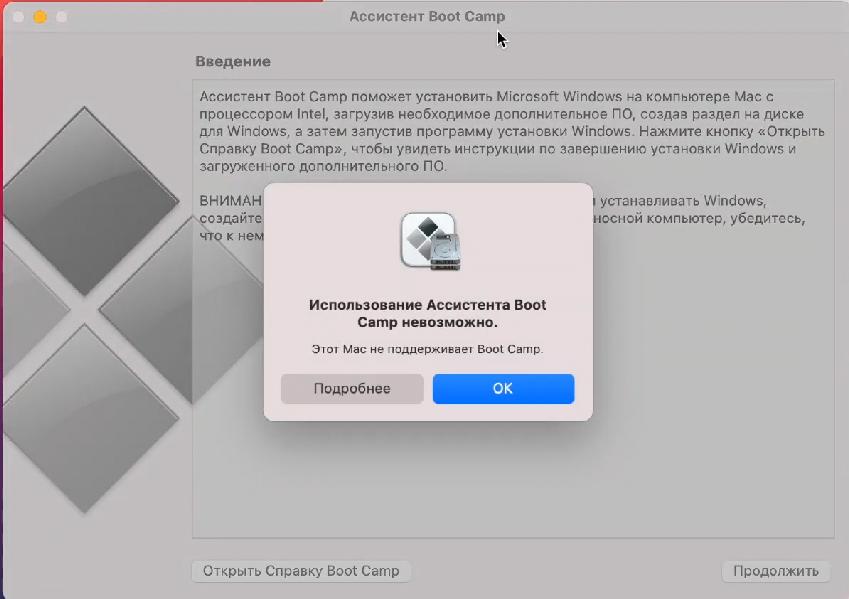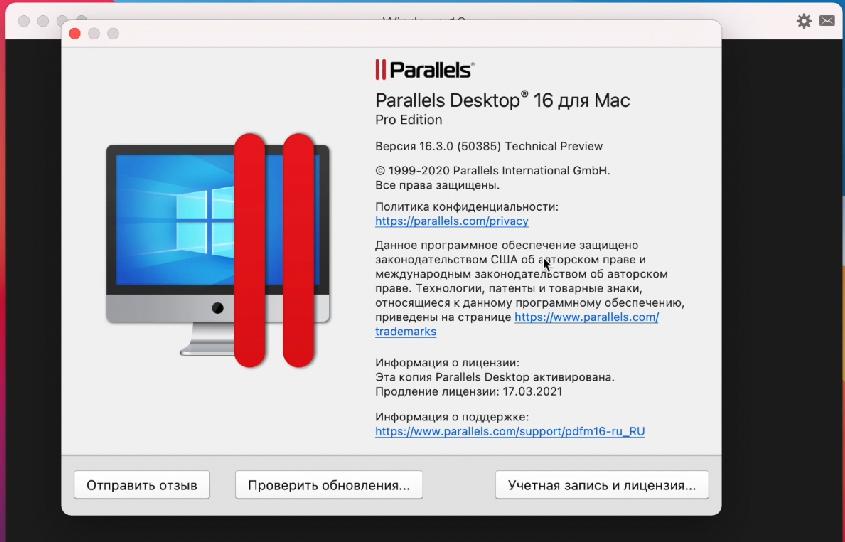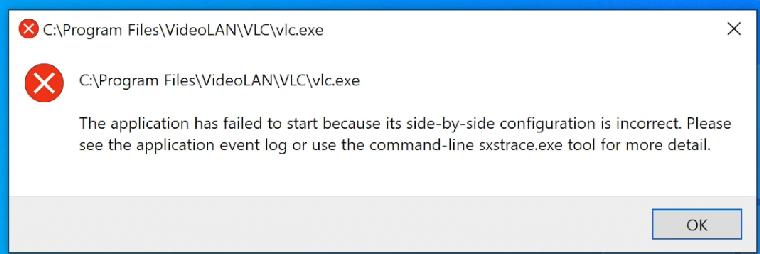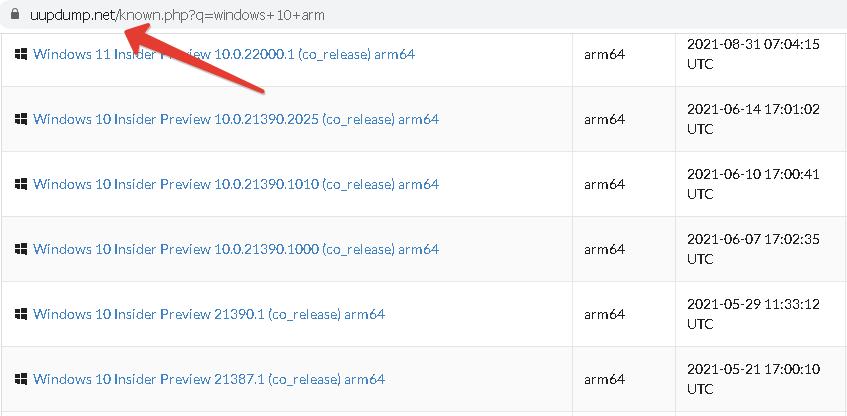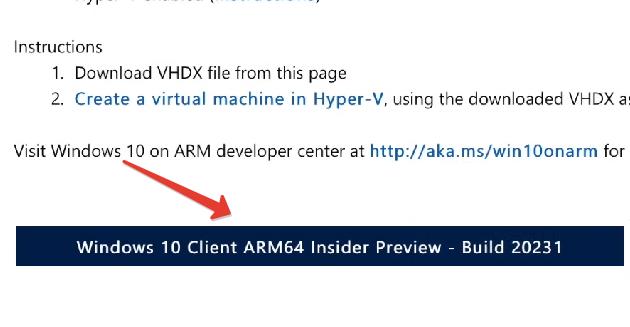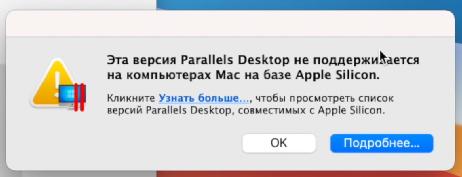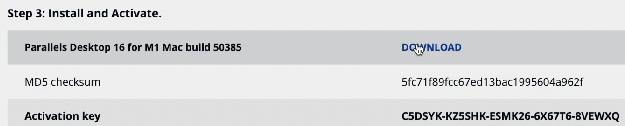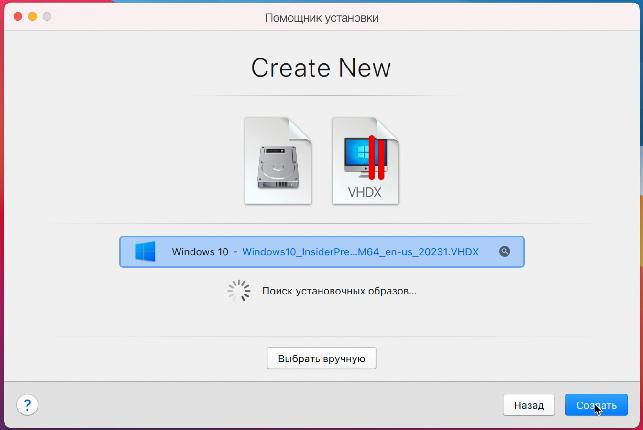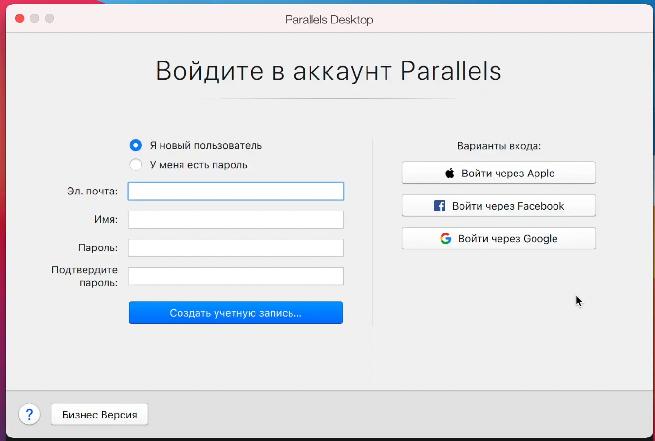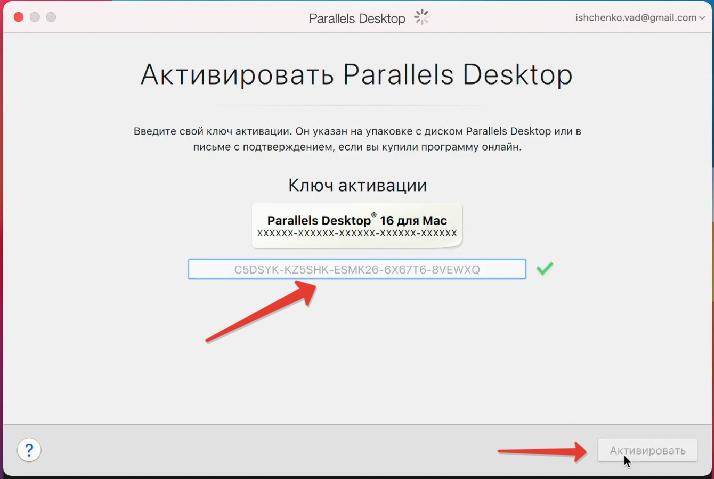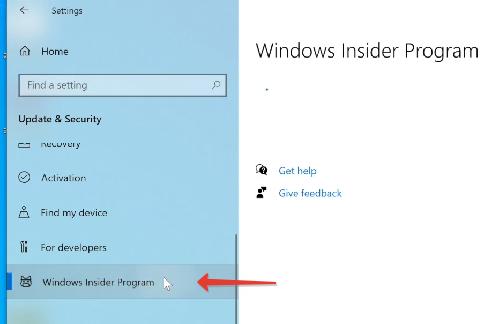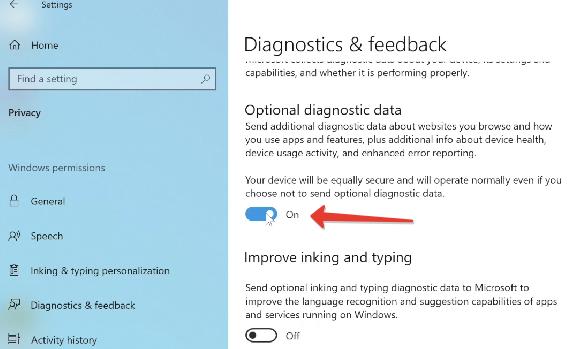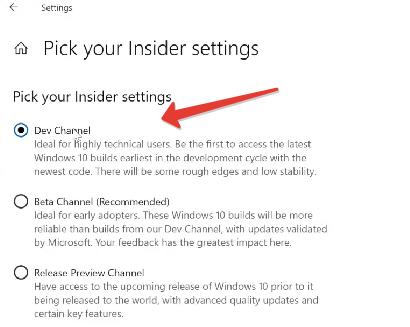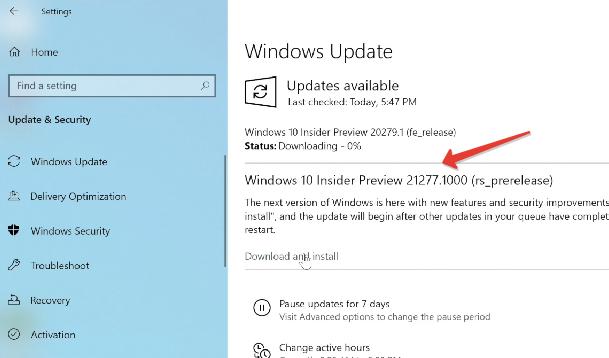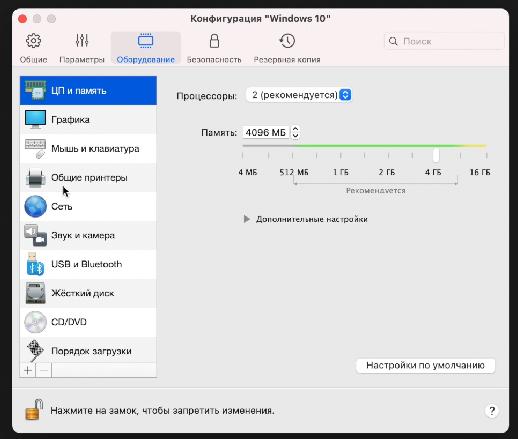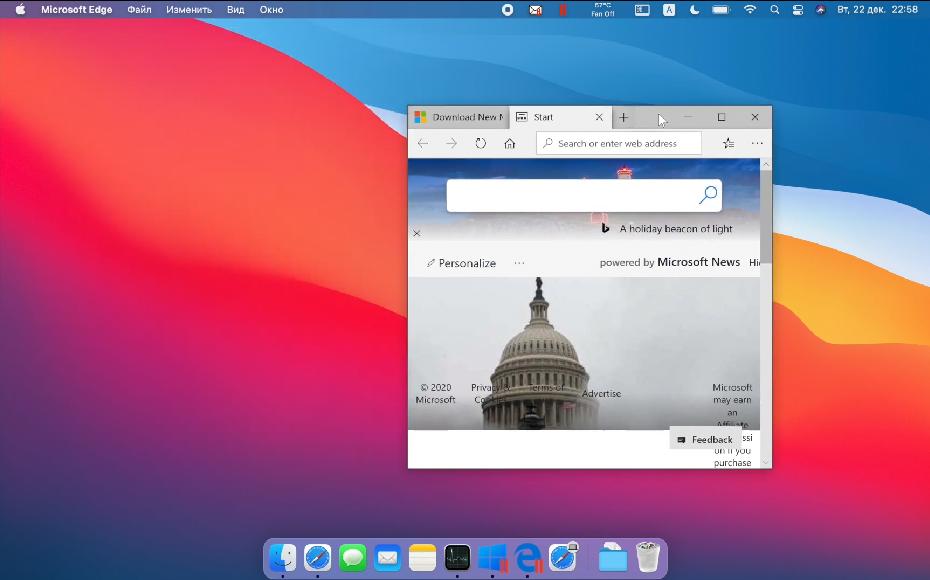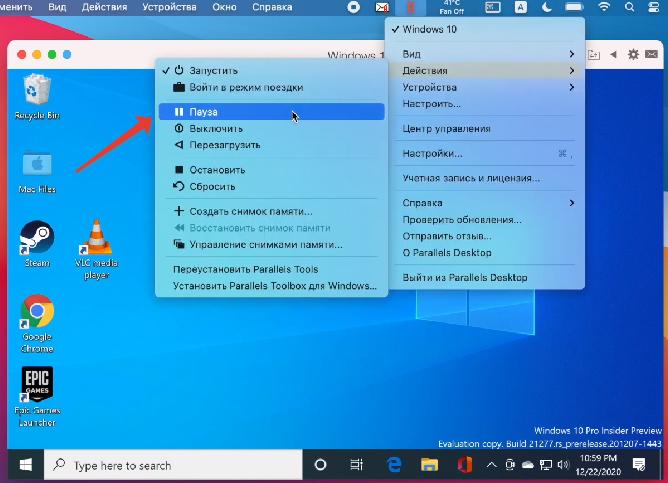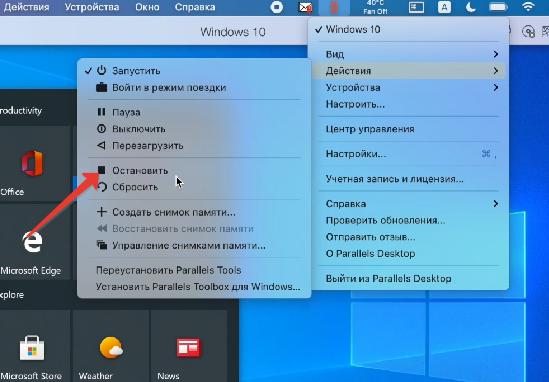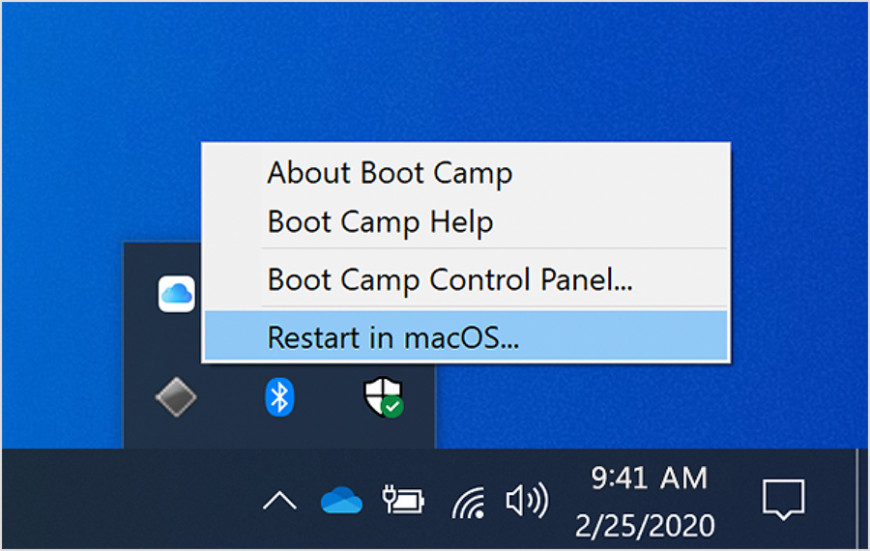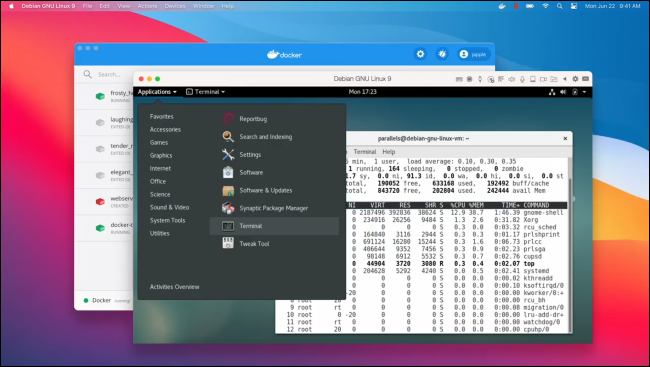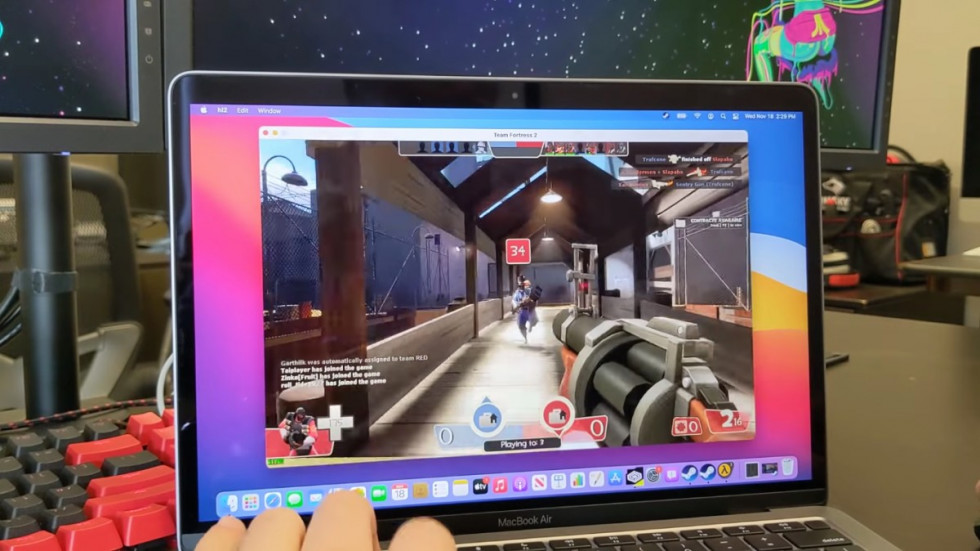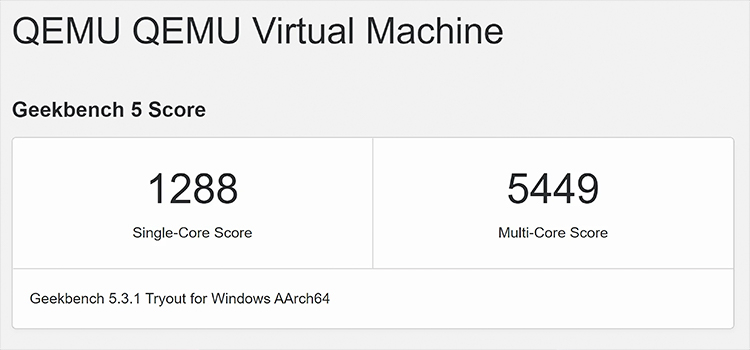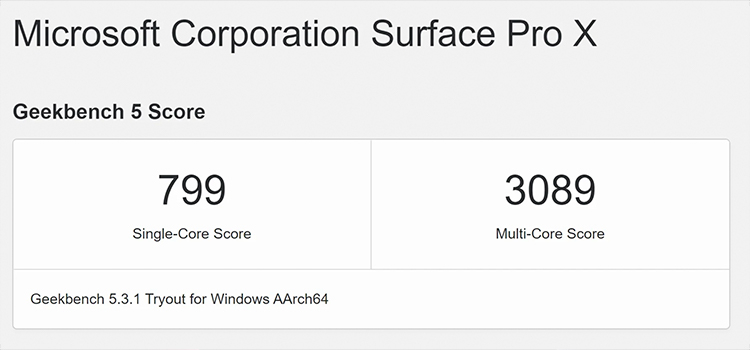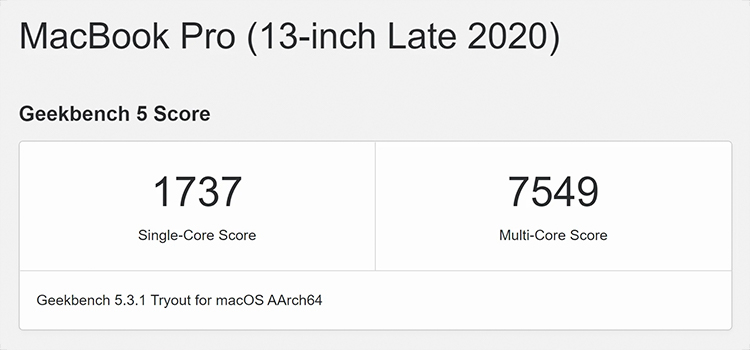- Как скачать Windows 10 для ARM
- Как скачать Parallels Desktop 16 для Mac на M1 (ARM)
- Установка Windows 10 на Mac с М1
- Как установить (обновиться) до Windows 10 Insider Preview Build 21277
- Тонкая настройка Parallels Desktop 16 для Mac на М1
- Как работает Mac на М1 с Windows 10?
Здравствуйте, уважаемые читатели сайта Uspei.com. С переходом на собственные процессоры Apple у пользователей отвалились виртуальные машины и главное Boot Camp. Этой утилиты на macOS Big Sur для M1 просто нет.
Boot Camp – это утилита для переключения между macOS и Windows, то есть возможность установки операционной системы в качестве второй полноценной и их раздельного запуска. Причем утилита мега крутая, она подтягивает скачанный образ и в пару кликов позволяет накатить Windows, а после установки также в пару кликов позволяет обновить все драйвера.
И если отсутствующий Boot Camp – это вопрос, который относится не к Apple, то вот виртуальные машины начали обновляться. На простом языке, это когда в macOS запускается программа, в которую можно накатить Windows.
К недостаткам такого решения можно отнести существенно снижающуюся производительность. Это логично, ведь помимо винды ресурсы нужно тратить еще и на саму macOS, в которой собственно виртуальная машина запускается. К достоинствам можно отнести возможность работать в двух операционках одновременно, причем практически бесшовно.
Первопроходцем стала компания Parallels, которая теперь позволяет накатить Windows на Mac с процессорами ARM, но есть нюансы, о которых я расскажу в этом обзоре.

К оглавлению ↑
Как скачать Windows 10 для ARM
Для начала нужно зарегистрироваться в программе Windows Insider, чтобы вы могли скачивать и устанавливать предварительные версии тестируемых операционок. Для этого необходимо перейти на специальную страничку. Далее войдите в свою учётную запись и согласитесь с условиями программы.
Важный момент: виртуальная машина Parallels не поддерживает обычную версию Windows под архитектуру x86 (то есть для процессоров intel и AMD), а только специальную версию Windows 10 для ARM. Она запускает приложения, разработанные для ARM, то есть под мобильные процессоры, а также запускает через эмулятор только 32-битные программы разработанные под x86.
64-битные программы (а их большинство) не работают. То есть тот же VLS плеер с пометкой win64 не запустится, а с win32 пожалуйста.
Но есть и хорошая новость Microsoft уже выпустила свежий билд 21277 Windows 10 для ARM, в котором есть возможность запускать через эмулятор программы разработанные под 64 бита. Если будете качать эту сборку, количество поддерживаемых программ вырастет в разы и в этом обзоре я тоже расскажу как это все дело накатить.
Итак, нам нужна специальная версия Windows 10 для ARM – Insider Preview. После того, как вы залогинились и зарегистрировались в программе Insider Preview у вас не возникнет никаких проблем при скачивании. Образ весит чуть больше 8 Гб.
К оглавлению ↑
Как скачать Parallels Desktop 16 для Mac на M1 (ARM)
Теперь необходимо скачать виртуальную машину Parallels Desktop 16. Программа платная, но имеет бесплатный 14-дневный триальный период, чтобы вы могли все попробовать и протестировать, чем мы собственно и займемся.
После скачивания установите программу и если во время установки у вас появится сообщение “Эта версия Parallels Desktop не поддерживаться на компьютерах Mac на платформе Apple Silicon” это значит, что разработчики еще не выпустили финальную общедоступную версию для Mac на M1.
Не беда, есть работающая версия со статусом technical preview, там разработчики оставили и ключик для тестирования. В таком случае во время установки никаких проблем уже быть не должно и вы увидите сообщение о том, что эта версия программы предназначена именно для Mac на платформе Apple Silicon.
К оглавлению ↑
Установка Windows 10 на Mac с М1
После установки Parallels Desktop программа предложит установить виртуальную машину. Обычно образ Windows 10 для ARM подтягивается автоматически, но в случае чего путь к нему можно указать вручную.
Приложение предложит войти в учетную запись Parallels и активироваться. Если вы скачивали тестовую версию Parallels Desktop для M1, то ключ есть на страничке, где вы скачивали программу.

Далее начнется автоматический процесс установки Windows, который у меня занял меньше 10 минут. Драйвера на внешнюю периферию, например, на мышку или клавиатуру, установятся автоматическим и все будет работать без какого-либо участия пользователя.
К оглавлению ↑
Как установить (обновиться) до Windows 10 Insider Preview Build 21277
Ну, а для того, чтобы установить самую последнюю сборку, которая поддерживает 64 битные программы (а их сейчас большинство) необходимо выполнить обновление. Пройдя в меню: Пуск-Параметры-Обновление-Безопасность. При проверке обновления сборка 21277 поддерживающая запуск через эмулятор программ разработанных под 64 бита будет недоступна. Идем в раздел Windows Insider Program и добавляем зарегистрированный аккаунт.
Дальше необходимо в разделе диагностика и обратная связь активировать пункт Optional diagnostic data. Остальное можете не включать.
Возвращаемся в раздел Windows Insider Program и меняем beta канал на канал для разработчиков Dev Channel. После этого в разделе Windows Update жмем проверить обновление и скачиваем заветную сборку с поддержкой x64.
К оглавлению ↑
Тонкая настройка Parallels Desktop 16 для Mac на М1
Версия Windows 10 под ARM пока доступна только на английском языке, если вам удастся накатить и русский языковой пакет – пишите в комментариях.
Parallels выделила для Windows в автоматическом режиме 2-х ядерный процессор с частотой в 1,5 Ггц, 4 Гб оперативной памяти и 256 Гб пользовательской памяти. Сведений о видюхе нет совсем.
На Macbook Pro 13 дюймов 2020 года на M1 монитор в винде был настроен в нативном разрешении 2560/1600 точек. Windows в виртуальной машине вне режима паузы и без каких-либо запущенных программ практически не сжирает мощность чипа.
А вот оперативку потребляет будь здоров – больше 8 гигов из 16 доступных, а на версии с 8 гигабайтами оперативки съест больше 6, еще и в своп неплохо залезет. Так что если планируете баловаться с виндой обязательно берите Mac с 16 гигабайтами оперативки.
Если покажется мощности мало, чтобы выделить больше ресурсов необходимо выключить виртуальную машину и перед новым запуском открыть меню “действия” пункт “настроить”. Во вкладке “оборудование” вы сможете самостоятельно увеличивать производительность процессора и графики, которые будут использоваться в Windows.

Предупреждаю: некоторые значения могут привести к не запуску винды, придется ставить некоторые параметры по умолчанию.
К оглавлению ↑
Как работает Mac на М1 с Windows 10?
Тачбар в винде запущенный из под спад Parallels выглядит куда лучше, чем на macOS. В него опущена панель задач и как же я там тоже хочу увидеть Doc на macOS. А если запустить программу, то отобразятся классические F1-F12, а также вспомогательные необходимые клавиши, которых нет на клавиатуре макбука. Ну, например, PrtScn.

Парочка советов по работе. Чтобы запустить окно на весь экран, нажмите на зеленую кнопку в левом верхнем углу или сочетание клавиш Ctrl + Cmd + F, таким образом вы сможете быстро переключаться между двумя операционными системами нажатием Cmd + Tab.
И да, не путайте этот режим с голубой кнопкой переводящий в режим Conference, он позволяет запускать окно приложения Windows в интерфейсе MacOS. Это очень прикольная штука, когда ты одновременно можешь пользоваться программами Mac и Windows. Чтобы выйти из этого режима нажмите “Вид” и “Выйти из conference” или сочетание клавиш Ctrl + Cmd + С.
Если вы временно не пользуйтесь виртуальной машиной вы можете поставить ее на паузу, чтобы она не потребляла ресурсы Mac. Делается это через иконку Parallels в строке меню. Также виртуалка через какой-то период времени бездействия автоматически это сделает. Выключить виртуальную машину можно как через сам Windows, так через строку состояния, но это менее безопасный вариант, чем обычное выключение винды.
На рабочем столе есть папка Mac Files открывающая пользовательскую папку macOS и вы можете иметь доступ ко всем файлам. После установки любых программ на Windows Parallels по умолчанию создает их иконки на рабочем столе macOS.
Правда режим конференции они сразу не запускают, а открывают просто окно виртуальной машины. Суть в том, что рабочий стол виртуальной машины и macOS становится общим и файлы размещенные на рабочем столе Mac будут отображаться и на столе Windows.
В целом операционка работает, но стабильной ее работу назвать нельзя, особенно все, что касается запуска тяжелых 64-битных программ и уж тем более игр – тут все надо индивидуально тестировать. Если с древним GTA: San Andreas проблем не будет, то запустить что-то современное на данный момент не получится.
Это нормально – у нас по сути бета виртуальной машины Parallels, бета винды и все это пока выглядит как дикие костыли. Что же, для старта неплохо, будем следить за развитием событий. В идеале, чтобы Microsoft дала добро на работу полноценного буткемп и начала интенсивно развивать Windows 10 для ARM. А подвижки уже есть, видимо за этим и в правду будущее, что же, поживем увидим.
Не забудьте подписаться на YouTube канал источника!
Свидетельство о регистрации СМИ в РКН: ЭЛ № ФС77-83818 от 29.08.2022
Когда переход Mac’ов на ARM-процессоры был не более, чем темой для светских бесед “ни о чем”, умные люди заклинали Apple не ввязываться в эту авантюру. Их аргументация была убийственна и убедительна: без Windows Mac’и станут бесполезными, увянут и умрут. Кроме того, и сам переход на ARM не внушал оптимизма: пример Microsoft Surface Pro X был перед глазами. Как и было обещано, macOS Big Sur на Mac’ах с Apple Silicon Windows не поддерживает (официально), но с 27 ноября 2020 это не имеет значения. На M1 Mac’ах и ARM Windows работает, при этом и она, и даже её x86-эмулятор почти в два раза шустрее, чем на Surface Pro X. Пока не всем удастся это повторить, но изобретательность не имеет границ.
Оказалось, что Windows без проблем может работать на ARM
27 ноября 2020 года программист Александр Граф опубликовал подробное описание эксперимента по приручению ARM Windows на одном из M1 Mac’ов. Технически это возможно, в одном из недавних интервью Крейг Федериги, старший вице-президент Apple по программному обеспечению, подтвердил это, сказав, что в macOS есть все, что для этого нужно. Но как симбиоз из ARM-версий самых популярных компьютерных операционных систем поведет себя в реальности — оставалось загадкой.
Всё в порядке, M1 в очередной раз посрамил скептиков и превзошел ожидания, что уже даже не удивляет. Энтузиаст экспериментировал не только с Windows, с Linux у него тоже все получилось – но СМИ этого не заметили. Зато все заметили, что основатель Linux сам не прочь пересесть на Apple M1.
Содержание
- 1 Зачем нужна Windows на Mac?
- 2 Как запустить Windows на Mac с M1?
- 3 Что мощнее — MacBook Air (M1) или Surface Pro X (SQ2)
- 4 Когда Windows появится на Mac с Apple M1
Зачем нужна Windows на Mac?
Зависимость Mac’ов от Windows преувеличивать не стоит: большинство пользователей Mac’ов прекрасно обходится без этой операционной системы, а многие из них были бы удивлены, узнав, что их абсолютно домашний iMac или MacBook Air (c Intel внутри) умеет еще и это. Массовому клиенту это “по барабану”, но и преуменьшать эту зависимость не следует.
К сожалению, во многих областях профессиональной деятельности адекватной Mac’овской замены программному обеспечению для Windows все еще нет, и вероятность его скорого появления близка к нулю. Особенно в нынешней экономической ситуации. А речь идет о жизненно важном программном обеспечении, и если на Mac им станет невозможно пользоваться, тем хуже для Mac’ов – те, кому оно необходимо, уйдут на другие платформы.
Но все очень непросто. Авторские права на Windows принадлежат Microsoft, договориться с которой о приемлемых для Apple условиях лицензирования ARM Windows пока не удалось.
В ARM Windows с “нативным” (то есть, написанным для ARM) программным обеспечением тоже не очень хорошо, но встроенный в неё эмулятор x86 (аналог яблочной Rosetta-2) эту проблему смягчает. Эмулятор в Windows уступает Rosetta-2 по производительности, но он достаточно хорош.
Предлагаем подписаться на наш канал в «Яндекс.Дзен». Там вы сможете найти эксклюзивные материалы, которых нет на сайте.
Как запустить Windows на Mac с M1?
Это Windows, запущенная на MacBook Air с Apple M1
Для большинства из нас все остается по-прежнему, хотя Александром Графом опубликовано подробное описание выполненных им действий. Даже эту часть осилят не все, но это не самое неприятное: это экспериментальная система, она нестабильна и даже если выполнить все пункты инструкций, пользоваться ей в реальной жизни будет, скорее всего, невозможно.
Реальную работу ей не доверишь. Её предназначение другое: доказать, что это возможно и измерить параметры получившейся системы. Свои опыты программист проводил над Windows ARM64 Insider Preview, версией ARM Windows “не для всех”, и продавать получившееся у него решение он не сможет, хотя бы по юридическим причинам. Microsoft разрешения на коммерческое использование ARM Windows все еще не дала.
Что мощнее — MacBook Air (M1) или Surface Pro X (SQ2)
Александр Граф опубликовал результаты тестов Geekbench 5 на сайте этого бенчмарка.
В однопоточных тестах виртуальная Windows-машина на M1 Mac’е набрала 1 288 баллов, а на “родном” для ARM Windows планшете-компьютере Surface Pro X, с ARM-процессором SQ2, разработанном совместно Microsoft и Qualcomm – 765 баллов. В многопоточных тестах виртуальная машина Windows на M1 Mac’е набрала 5 449 баллов, а на Surface Pro X всего 3 014 балла.
Surface Pro X, компьютер на Windows с ARM
По словам Графа, программное обеспечение для Intel Windows на M1 Mac’е заметно шустрее, чем на Surface Pro X. Это его наблюдение не противоречит тому, о чем мы узнали в последние недели. M1, самый первый и базовый (самый слабый) Apple Silicon беспардонно “рвет” заведомо более мощных соперников. Кстати, у Александера M1 MacBook Air – и вероятнее всего, в экспериментах участвовал именно этот MacBook.
Когда Windows появится на Mac с Apple M1
Boot Camp на Apple M1 работает
Пока Microsoft не предоставит Apple лицензию на использование ARM Windows на Mac’ах, тратить деньги на переработку экспериментального и нестабильного комплекса программного обеспечения в утилиту для простых смертных нет смысла. Microsoft, по-моему, рискует: интерес квалифицированного сообщества к Apple Silicon стремительно растет, как и число тех, кто хотел бы попробовать себя в программировании для этой платформы.
Потребность в Windows может снизиться до критического уровня и уйти. На это потребуется не один год, и одного M1 для этого мало. Но есть и еще кое-что: в macOS Big Sur для Apple Silicon все еще включают Boot Camp, кроме того, теперь это еще и универсальное приложение, с кодом для x86 и для Apple Silicon. Выходит, Boot Camp жив?
Новые процессоры Apple M1 построены на архитектуре ARM и это уже совсем не Intel. Как же в таких условиях создавать виртуальные машины? Вопрос «зачем» тут не поднимаем: надо — значит надо!
До недавнего времени единственной более-менее рабочей софтиной для виртуальных машин была UTM, но работала крайне скверно. Но ребята из VirtualBox подсуетились и выкатили бета-версию своего софта для виртуализации.
ВАЖНО: в этом посте рассматривается софт именно для создания виртуальных машин, где каждая система тусуется в своём контейнере. Просто для запуска Windows-приложений можно воспользоваться и другими вариантами, типа Parallels Desktop.
Тесты будем проводить на VirtualBox 7.0.2_BETA4 r154219 (Qt6.3.0).
Нежно любимая икспиха была первой системой, которую я попытался установить сразу после установки Virtualbox, так что процесс затянулся очень сильно. На три часа, наверное. Вероятно, стоило перезагрузить Мак после установки виртуалбокс.
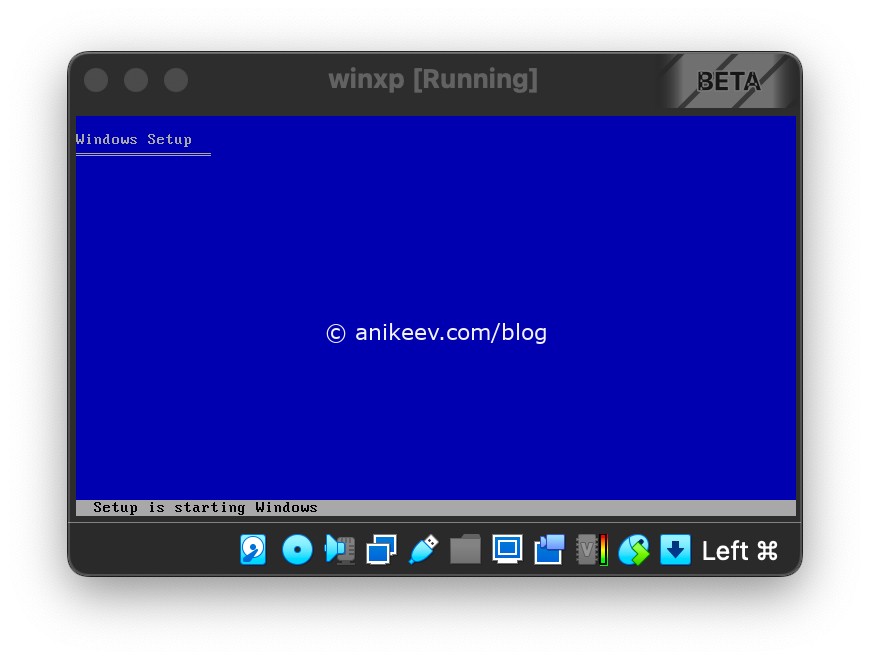
Вторая сложность — чрезвычайно мелкий размер окна виртуальной машины. Отчасти это решается настройкой вида и включением Scaled View.
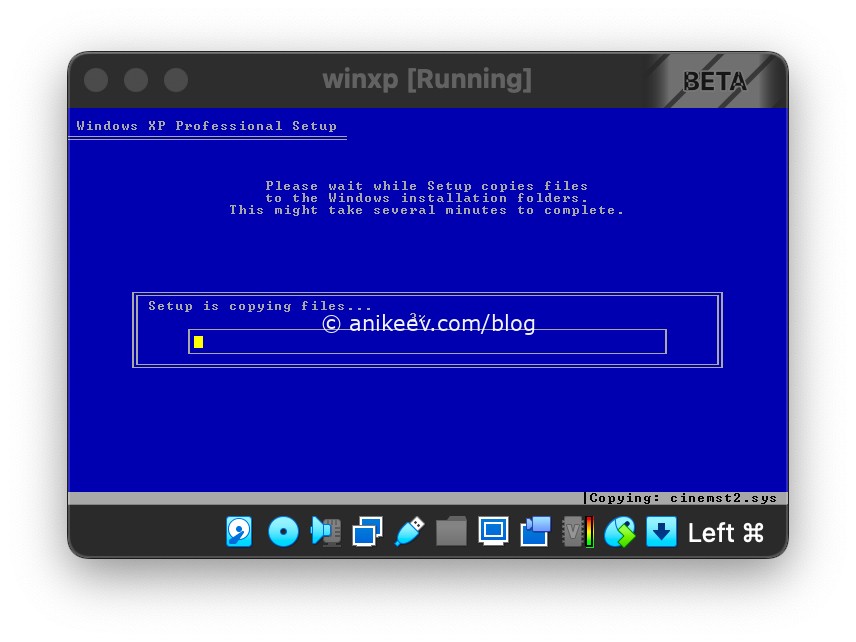
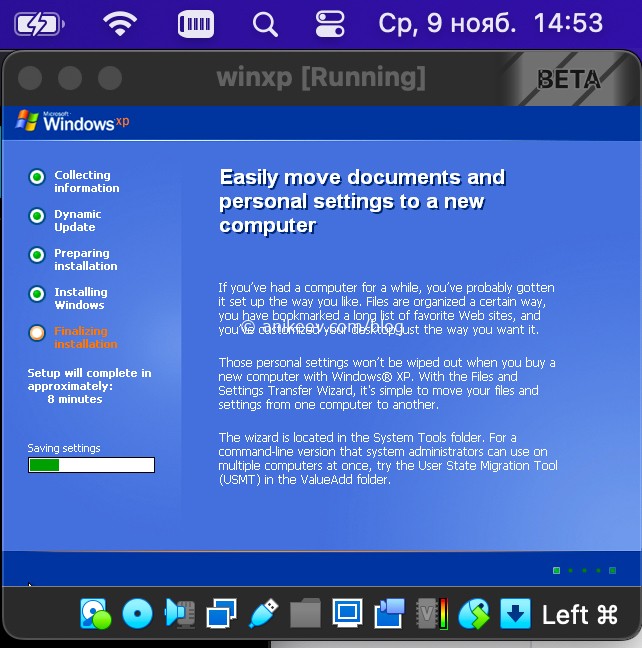
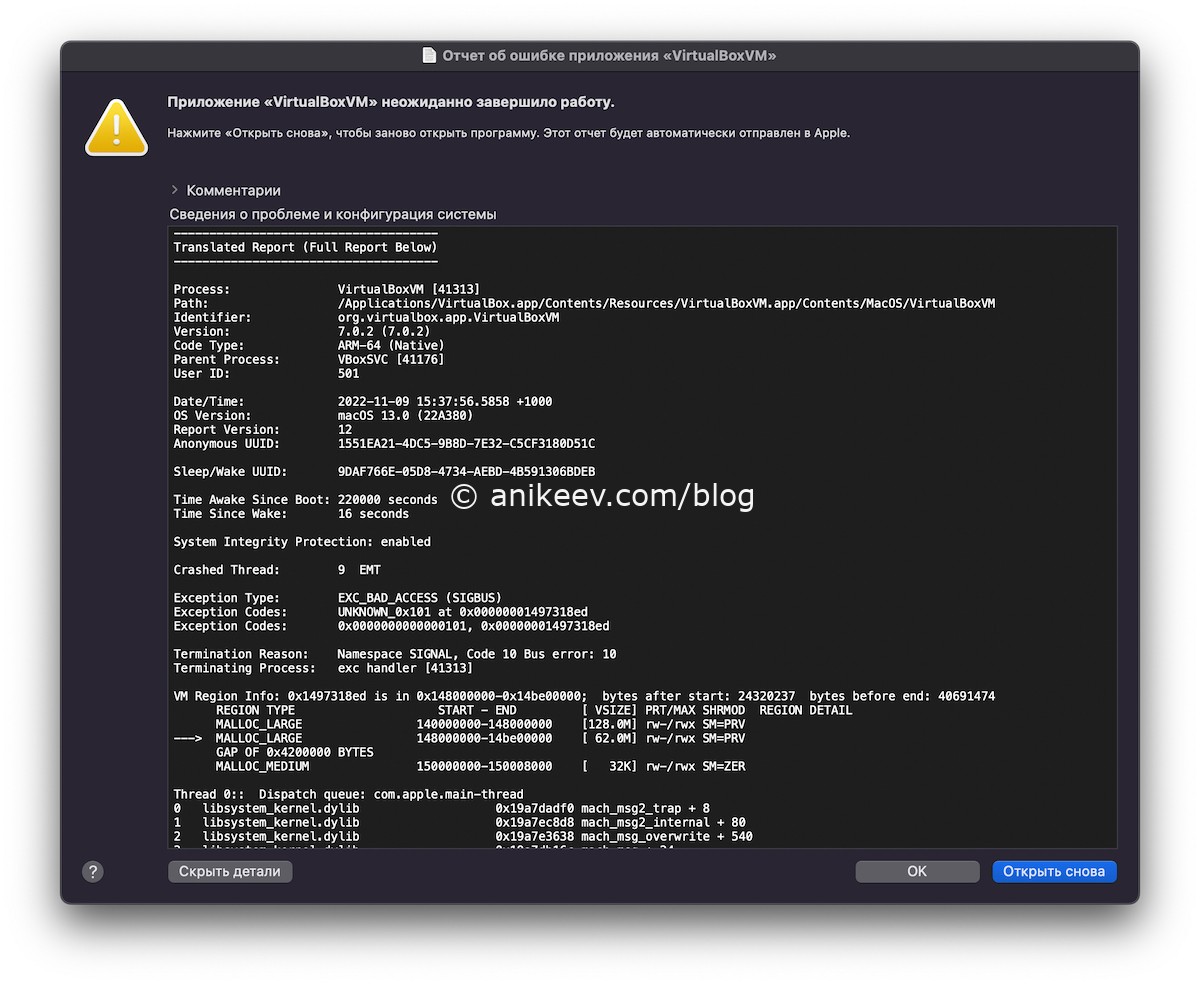
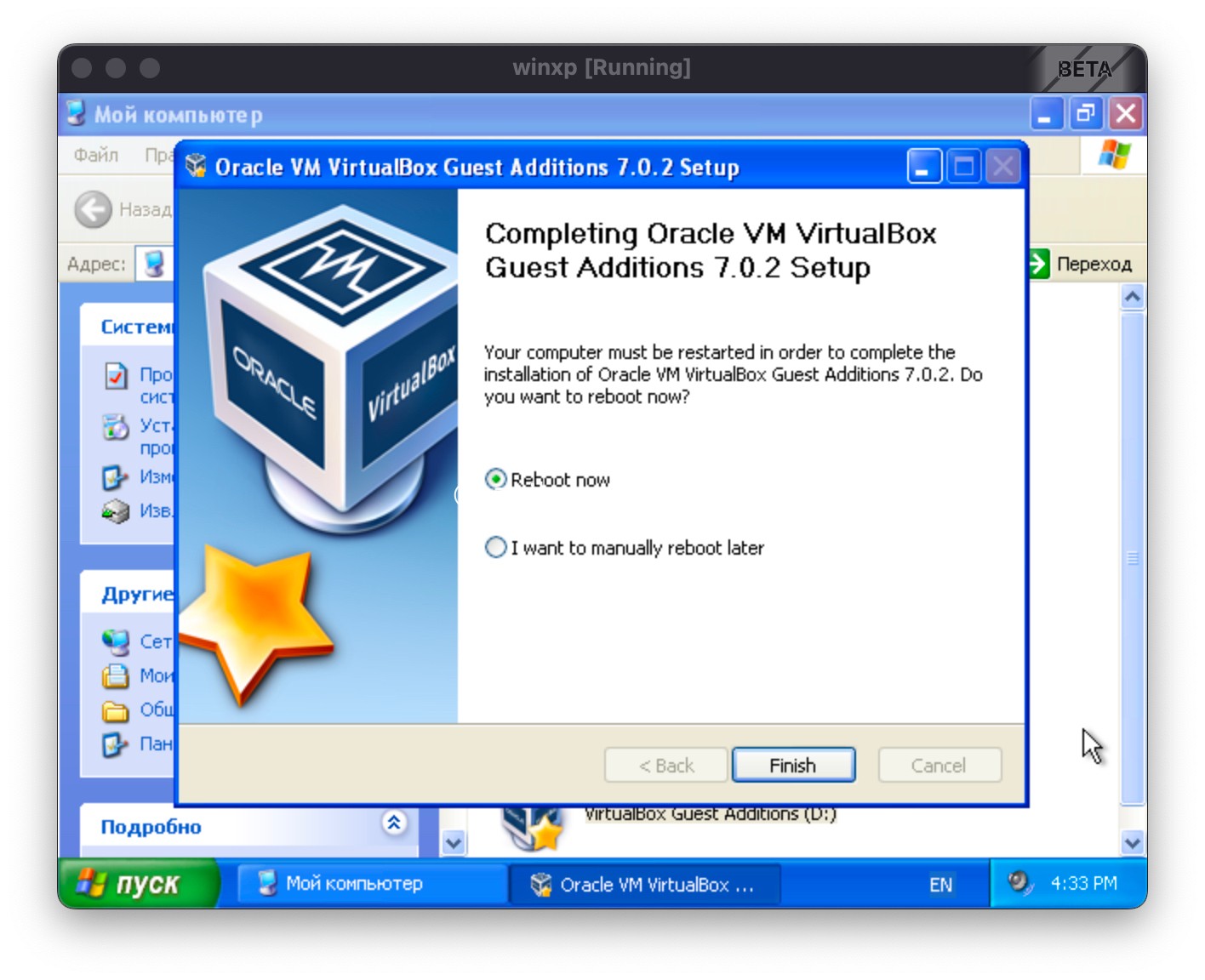
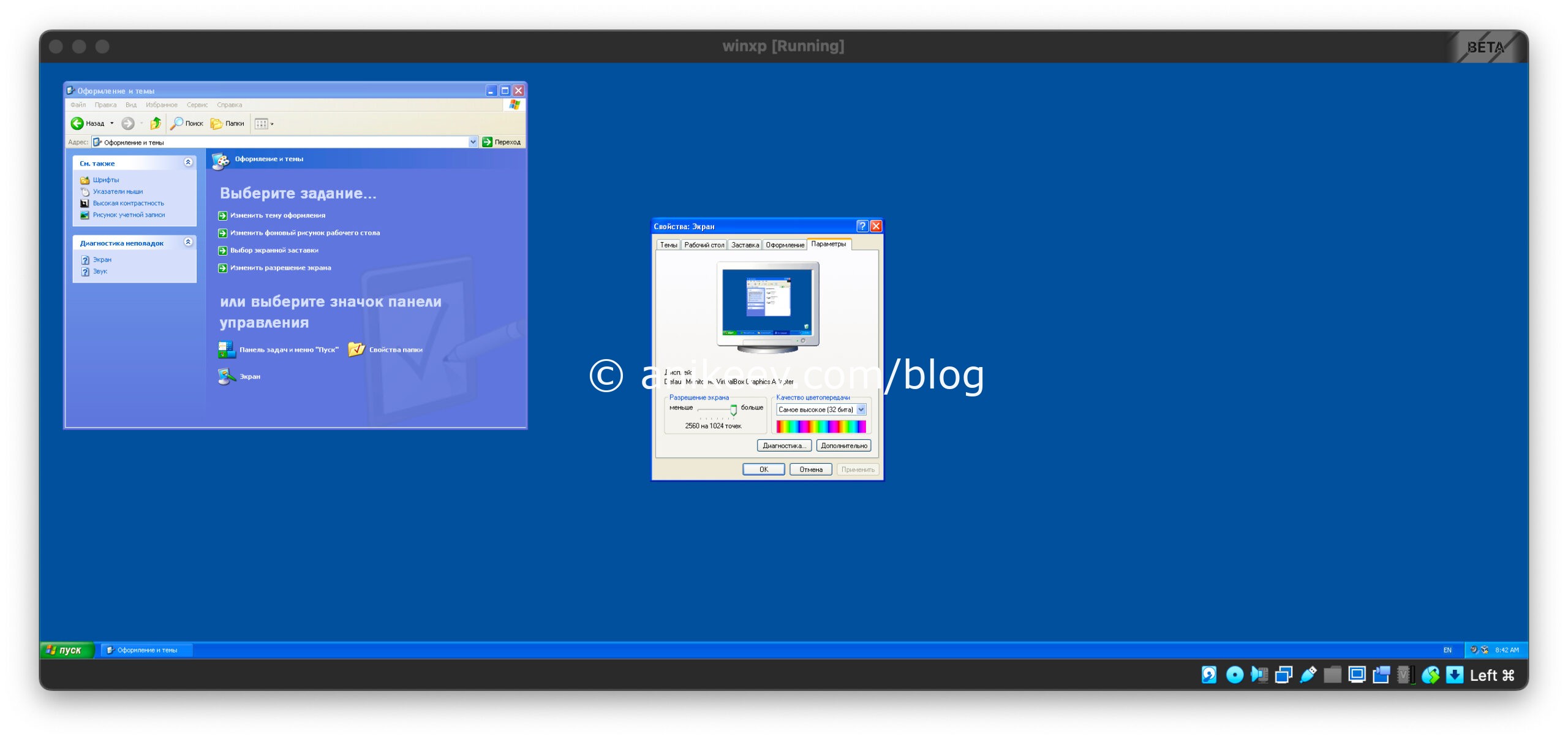

Windows 7 на Apple M1 — не работает!
Процесс установки Windows 7 на процессоре Apple M1 даже не доходит до инсталлятора. Независимо от выбора системы (32 бит или 64 бит) установщик падает с ошибкой.
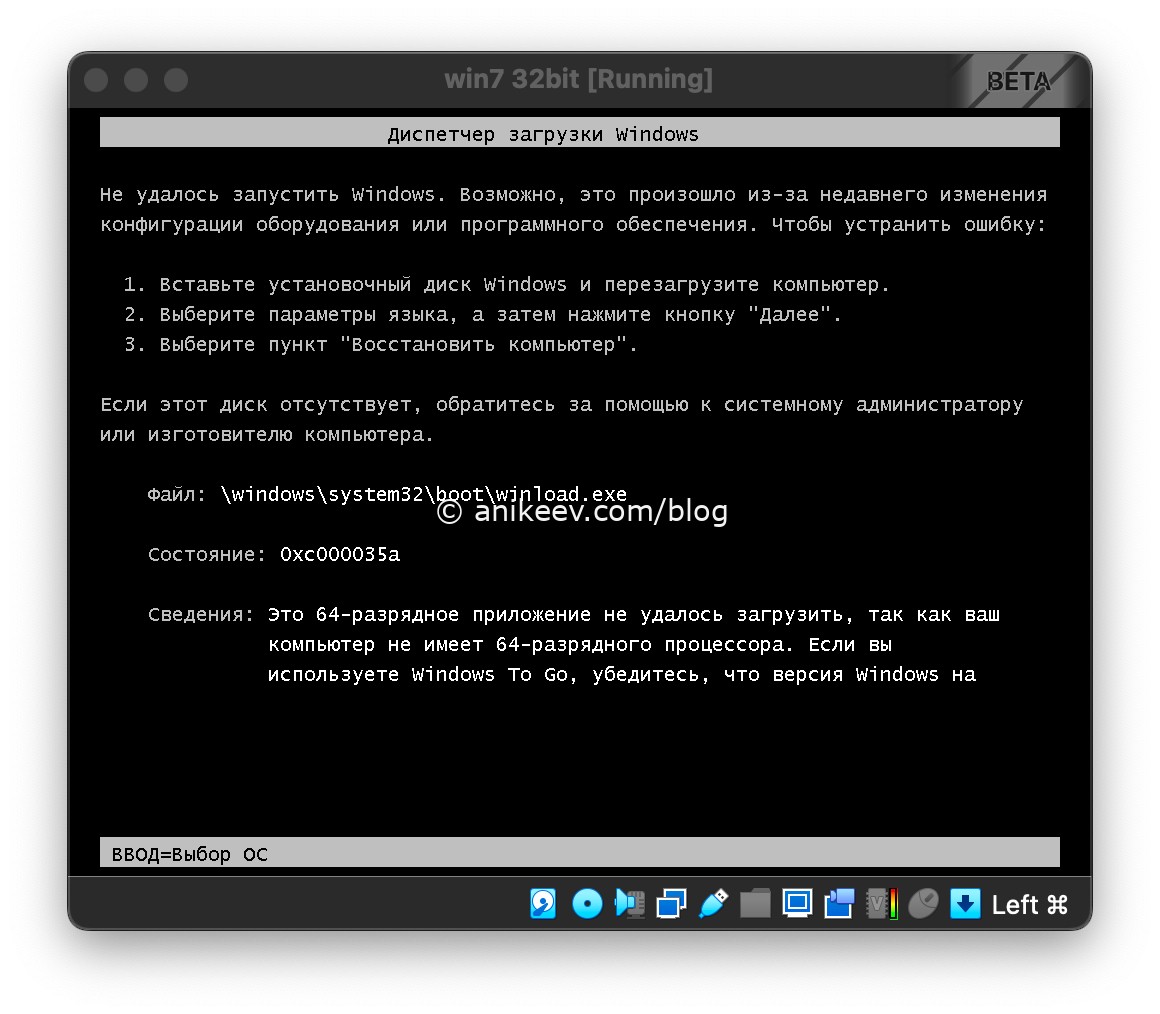
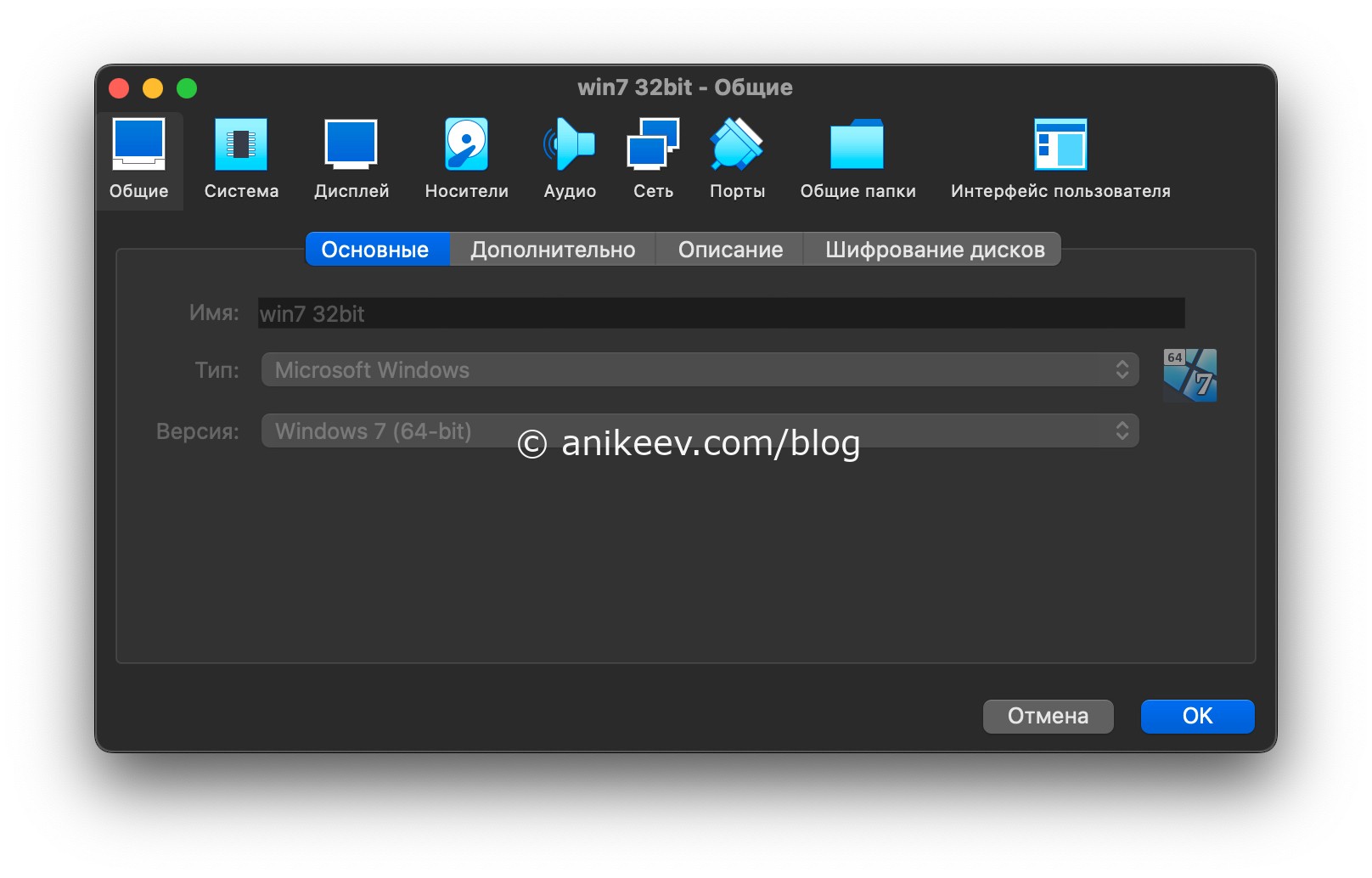
 Windows 8 на Apple M1 — не работает!
Windows 8 на Apple M1 — не работает!
Так же, как и «семёрка», восьмая винда падает при попытке установки. Точнее, при попытке загрузки установщика.
 Windows 11 на Apple M1 — не работает!
Windows 11 на Apple M1 — не работает!
Так как семёрочное поведение, вероятно, характерно для всего семейства систем, выпущенных после WinXP, решил проверить самую свежую версию — Windows 11. Увы, эта даже до ошибки не дошла — тупо повисла на логотипе.

Windows 2000 на Apple M1 — работает!
Установка немного затяжная, но не напряжная. Я сразу же выставил режим отображения Scaled View, чтобы укрупнить окно в два раза и хоть что-то видеть.
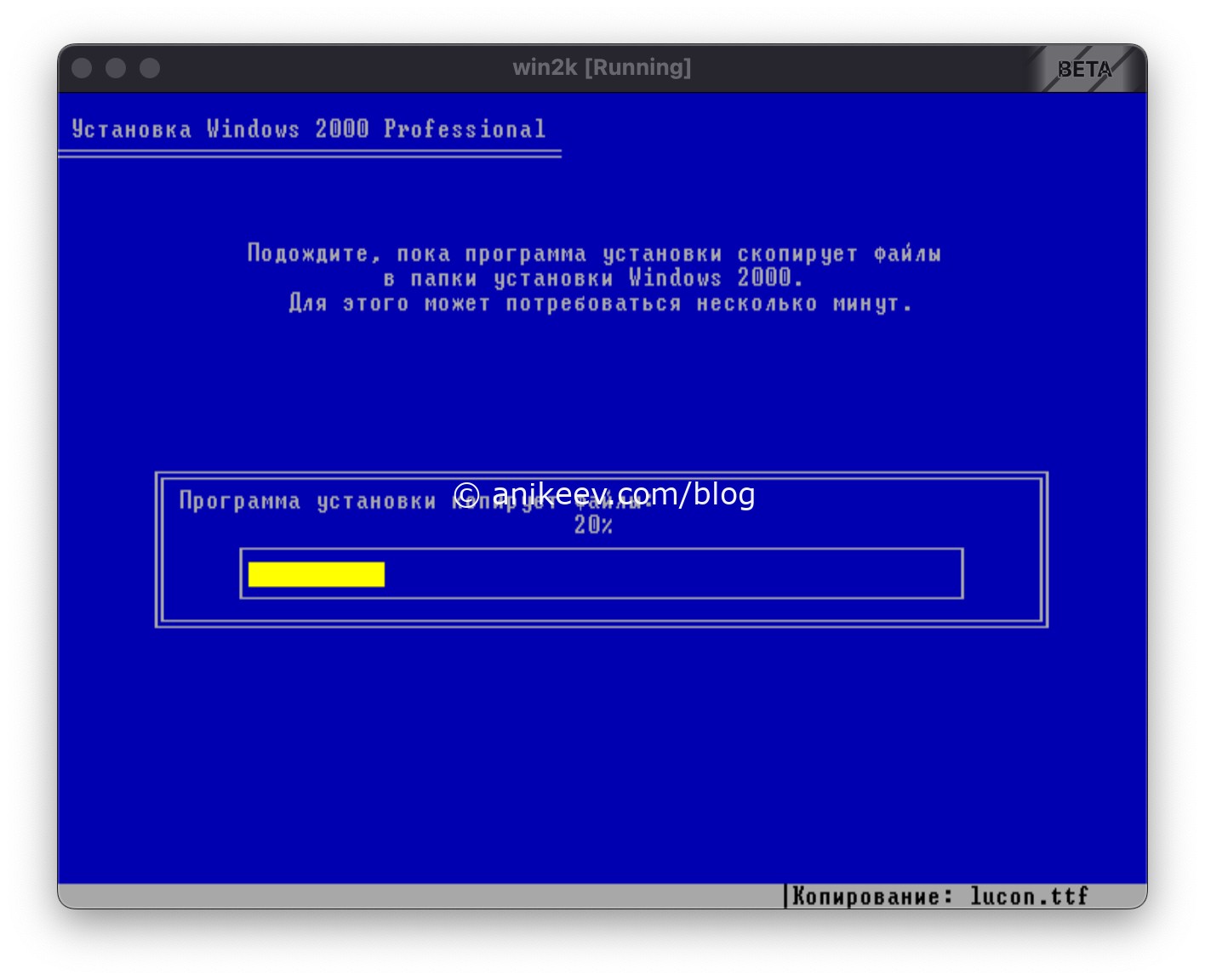
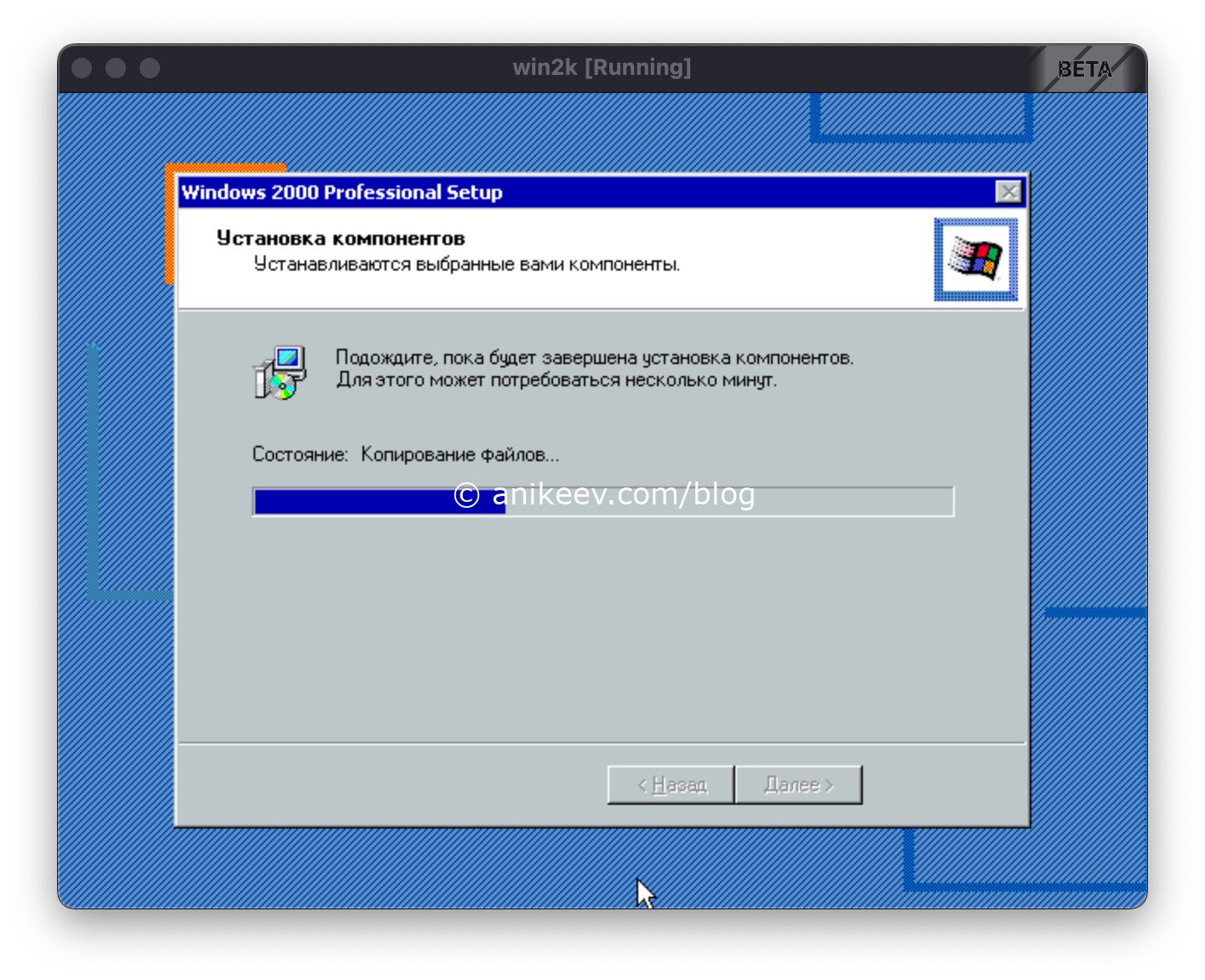
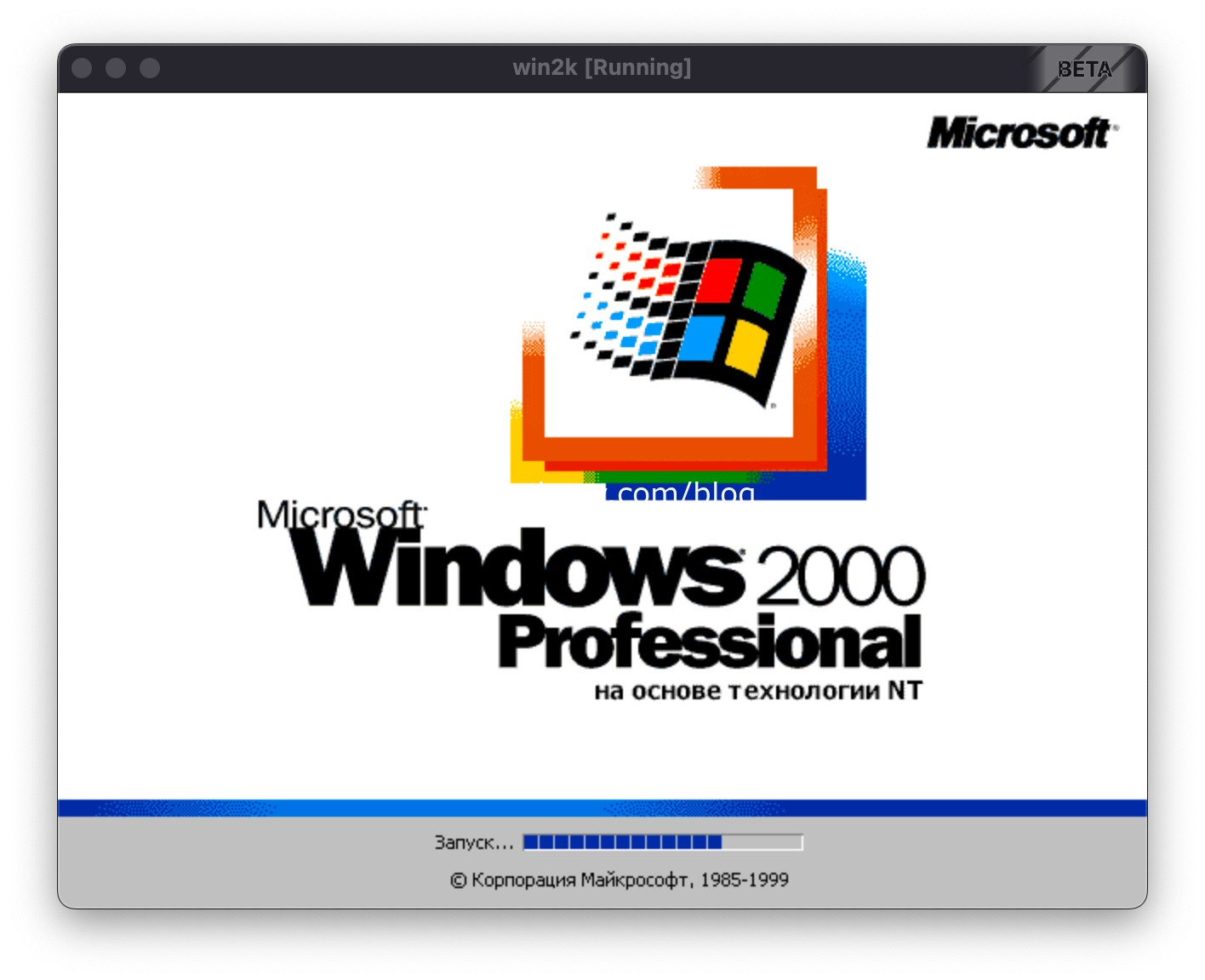
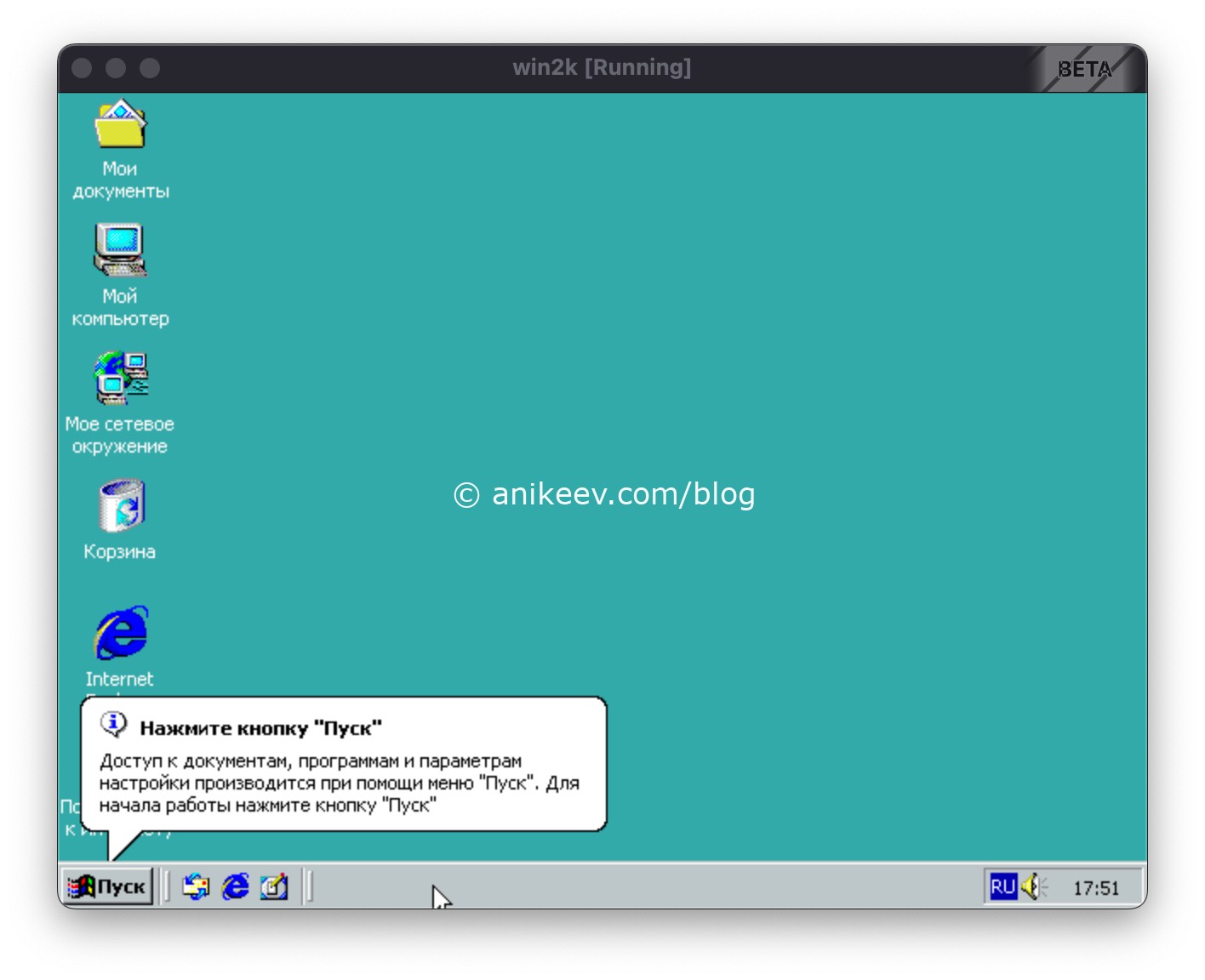

Выводы
Virtualbox для ARM платформы M1 либо не до конца допилена, либо с виртуализацией систем Windows приемлемой свежести пользователи Apple M1 могут попрощаться.
Процесс виртуализации — технически сложный, но пользователя это волновать не должно. Если система не запускается с настройками по умолчанию — значит она не запускается, точка. Возможно, что тщательная настройка параметров виртуализации позволит запустить систему. Но если VirtualBox из коробки не может запустить систему — значит она не запускается.
Лучше маленький лайк и репост, чем большое спасибо в комментах. По этой причине комментарии выключены, а кнопки репостов — вас ждут. Пользуйтесь, прошу 
С переходом на собственные процессоры Apple в macOS «отвалились» виртуальные машины и Boot Camp (это утилиты для Big Sur просто нет).
Boot Camp — это утилита для переключения между macOS и Windows, т.е. установки операционной системы в качестве второй полноценной и их раздельного запуска.
Утилита действительно очень крутая. Она подтягивает скачанный образ и в несколько кликов позволяет установить Винду. А после установки также в пару кликов позволяет обновить все драйвера.
Как установить Windows 7 на Mac с помощью Boot Camp.
Содержание
- Виртуальная машина на Mac
- Регистрация в Windows Insider [Шаг 1]
- Скачиваем версию Windows 10 для ARM [Шаг 2]
- Установка Parallels [Шаг 3]
- Установка Windows 10 с поддержкой 64-битных программ [Шаг 4]
- Настройка Windows в Parallels Desktop [Шаг 5]
- Советы по работе с Parallels
Виртуальная машина на Mac
Сейчас виртуальные машины, программы сторонних разработчиков начали обновляться. Уже сейчас на mac оси можно запустить программу, которая позволяет «накатить» Windows.
К недостаткам такого решения можно отнести существенно снижающуюся производительность. Это логично. Ведь помимо винды ресурсы нужно тратить еще и на саму mac ось, в которой и запускается виртуальная машина.
Из достоинств — можно работать в двух ОС одновременно практически «бесшовно».
Первопроходцем стала виртуальная машина Parallels, которая теперь позволяет установить Windows на Mac с процессорами ARM.
Но есть свои нюансы, о них далее в статье.
Регистрация в Windows Insider [Шаг 1]
Регистрируемся в программе Windows insider, чтобы вы могли скачивать предварительные версии тестируемых ОС.
Далее войдите в свою учетную запись (или создайте новую) и согласитесь с условиями программы.
Важно! Виртуальная машина Parallels не поддерживает обычную версию Windows под архитектуру x86, т.е. для процессоров Intel и AMD.
Нам нужна специальная версия Windows 10 на архитектуре ARM. Она запускает приложения, разработанные для ARM, т.е. под мобильные процессоры. А также запускает через эмулятор только 32-битные программы, разработанные под x86.
64-битные программы, а их большинство, не работают. Например, у нас не запустится VLC видеоплеер, а Win32 — без проблем.
Но есть и хорошая новость. Microsoft уже выпустила свежий Build 21277 Windows 10 для ARM, в котором можно запускать через эмулятор программы, разработанные под 64bit.
Если будете качать эту сборку, количество поддерживаемых программ вырастет в разы.
Скачиваем версию Windows 10 для ARM [Шаг 2]
Официально сейчас доступна версия Windows 11 для процессоров ARM. Скачать Windows 10 ARM64 можно на сайте uupdump.net.
Нам нужна специальная версия Windows 10 для процессоров ARM.
После регистрации в программе Insider Preview у вас не должно возникнуть никаких проблем при скачивании образа. Образ весит около 8 Гб.
Установка Parallels [Шаг 3]
Скачаем виртуальную машину Parallels Desktop 16.
Программа платная, но есть 14-дневный триальный период. Его достаточно для ознакомления и тестирования.
После скачивания установите программу. Если во время установки появится сообщение «Эта версия Parallels Desktop не поддерживается на компьютере Mac…«, это значит, что разработчики еще не выпустили финальную рабочую версию для Mac на чипе M1.
Не беда, есть рабочая версия со статусом Technical Preview (ссылка на программу). Там разработчики оставили и ключ для тестирования.
Регистрируетесь и скачиваете программу. Во время установки будет написано, что эта версия программы предназначена именно под процессоры Apple Silicon.
После установки Parallels Desktop программа предложит установить виртуальную машину.
Обычно образ Windows 10 для ARM подтягивается автоматически, но в случае проблем путь к нему можно указать вручную.
Приложение предложит войти в учетную запись Parallels
и ввести ключ активации. Если вы скачивали тестовую версию Parallels Desktop для M1, то ключ есть на странице, где вы скачивали программу.
Далее начнется автоматический процесс установки Windows, который занимает около 10 минут на новых MacBook.
Драйвера на внешнюю периферию (мышка и клавиатура) установятся автоматически. И все будет работать без какого-либо участия пользователя.
Установка Windows 10 с поддержкой 64-битных программ [Шаг 4]
Чтоб установить сборку Windows 10, которая поддерживает 64-битные программы, нужно выполнить обновление системы в режиме разработчика..
Идем в меню Пуск — Параметры — Обновление и безопасность. При проверке обновлений сборка 21277, поддерживающая запуск через эмулятор программ 64bit, будет недоступна.
- Идем в раздел Windows Insider Program.
- Добавляем зарегистрированный аккаунт.
- В разделе «Диагностика и обратная связь» (Diagnostics & feedback) активировать пункт «Optional Diagnostic Data». Остальное можно не включать.
- Возвращаемся в раздел Windows Insider Program и меняем beta-канал на канал для разработчиков (Dev channel).
- После этого в разделе Windows Update жмем «Проверить обновления» и скачиваем заветную сборку с поддержкой x64.
Версия Windows 10 под ARM пока доступна только на английском языке. Если вам удастся руссифицировать, пишите в комментариях.
Настройка Windows в Parallels Desktop [Шаг 5]
Parallels выделила для Windows в автоматическом режиме двухядерный процессор (1,5 ГГц), 4 Гб оперативной памяти и 256 Гб пользовательской памяти. Сведений о видеокарте нет. Монитор настраивается в нативной разрешении.
Windows в виртуальной машине вне режима паузы и без запущенных программ практически не «съедает» мощность чипа, но расходует больше 6 Гб оперативной памяти (+ задействует swap файл подкачки).
Так что если планируете пользоваться Windows 10 постоянно, обязательно берите Mac с 16 Гб оперативной памяти.
Чтобы выделить больше ресурсов для виртуальной Windows 10, выключите виртуальную машину и перед новым запуском перейдите в Действия — Настроить.
Во вкладке «Оборудование» можно увеличить производительность процессора, графики и выделяемой памяти.
Предупреждаю, некоторые установки могут привести к незапуску Windows. Придется ставить параметры по умолчанию.
Тачбар для Windows из-под Mac выглядит куда лучше, чем для macOS. В нем помещены клавиши F1-F12 и другие вспомогательные клавиши, которых нет на клавиатуре MacBook.
Советы по работе с Parallels
Чтобы запустить окно на весь экран, нажмите на зеленую кнопку в левом верхнем углу (или сочетание клавиш Ctrl+Command+F). Таким образом можно быстро переключаться между двумя операционными системами через нажатие Command+Tab.
Не путайте этот режим с голубой кнопкой, переводящей в режим Coherence. Он позволяет запускать окно приложения Windows в интерфейсе macOS. Это очень крутая штука, когда ты одновременно можешь пользоваться программами Mac и Windows.
Для выхода из этого режима, нажмите Вид — Coherence или сочетание клавиш Ctrl+Command+C.
Если вы временно не пользуетесь виртуальной машиной, поставьте ее на паузу (иконка Parallels в строке меню, Действия — Пауза), чтобы она не потребляла ресурсы Mac.
Также Parallels через какое-то время бездействия сделает это автоматически.
Выключить сам Windows можно через меню Пуск или через строку состояния (Действия — Остановить), но это менее безопасный вариант, чем обычное выключение Windows.
На рабочем столе есть папка Mac Files, открывающая пользовательскую папку mac оси, и вы можете иметь доступ ко всем файлам.
После установки любых программ на Windows, Parallels автоматически создает их иконки на рабочем столе macOS. Суть в том, что рабочий стол macOS и виртуальной машины становится общим. Т.е. файлы, размещенные на рабочем столе Mac, будут отображаться и на столе Windows.
В целом виртуальная Windows 10 работает, но не всегда стабильно, особенно при запуске «тяжелых» 64-битных программ и игр. Тут все надо тестировать индивидуально.
В идеале ожидаем, чтобы компания Microsoft дал добро на работу полноценного Boot Camp и начал интенсивно развивать проект Windows 10 для ARM.
Процессор M1 от Apple обладает невероятной производительностью и эффективностью. Однако его архитектура радикально отличается от процессоров Intel. Из-за этого на M1 Mac нельзя запускать Windows через Boot Camp. Кроме того, всё ещё не адаптированы такие программы, как Parallels.
Тем не менее, не стоит отчаиваться. Если у вас MacBook Air, MacBook Pro или Mac Mini с процессором M1, вы всё равно можете запускать на нём программы для Windows через CrossOver. Ниже мы расскажем, как это делается.
Что такое CrossOver?
CrossOver – это программа, которая добавляет слой совместимости с Windows на Mac. Она позволяет скачивать, устанавливать и запускать программы для Windows на Mac без полноценной установки Windows. Недавно программу обновили под macOS Big Sur, и она совместима с процессором M1. Ниже можете посмотреть видео о том, как Ведьмак 3 практически идеально работает на M1 Mac.
Нажмите здесь, чтобы просмотреть видео с YouTube.
Learn more in YouTube’s privacy policy.
Always display content from YouTube
Не все программы для Windows идеально работают через CrossOver. Советуем вам просмотреть базу данных совместимости CrossOver. В ней совместимость оценена максимум в 5 звёзд.
Программа CrossOver платная, однако первые 14 дней вы можете пользоваться ей бесплатно. Рекомендуем сначала воспользоваться именно пробной версией.
Устанавливается программа CrossOver достаточно просто. Для начала вам нужно скачать CrossOver. После этого установите программу как любую другую.
Ниже о том, как через CrossOver устанавливать программы для Windows на M1 Mac.
Шаг 1: Запустите программу CrossOver.
Шаг 2: Нажмите кнопку Install a Windows Application.
Шаг 3: Введите название нужно программы, которую хотите установить. Выберите её из результатов поиска. Для примера будем использовать программу MetaTrader 4.
Шаг 4: Вы увидите рейтинг совместимости выбранной программы. Если он три звезды и больше, то программа должна работать без серьёзных проблем. В идеале рейтинг должен составлять 4-5 звёзд. Если вас всё устраивает, нажимайте Continue.
Шаг 5: Выберите источник установки. Обычно программа CrossOver сама выдаёт прямую ссылку на скачивание, и вам ничего делать не нужно. Однако иногда установщик программы нужно скачивать самостоятельно через браузер и выбирать скачанный файл. Для этого нажмите Choose installer file или Choose installer folder, а затем Continue.
Шаг 6: Теперь нужно выбрать «bottle». Что это значит? По сути это симуляция Windows, с помощью которой вы и будете запускать программу. В большинстве случаев программа CrossOver сама выбирает подходящую «bottle». После этого нажмите Continue.
Шаг 7: Установите программу. CrossOver автоматически скачает требуемые файлы или использует файлы из скачанного установщика. После этого начнётся установка. Она также установит все нужные зависимости, которые нужны для работы программы.
Шаг 8: В процессе установки всплывёт несколько окон. Если что-то не получится, программа предложит варианты Retry и Skip. Если ошибка не исчезнет, выбирайте «Skip».
Шаг 9: После установки программы нажмите значок Bottles в левом верхнем углу окна CrossOver. После этого выберите «bottle» программы в боковом меню и дважды нажмите значок программы, чтобы её запустить.
Если CrossOver удачно установила программу, то вы сможете использовать её без всяких проблем.
С помощью CrossOver очень легко запускать программы с Windows на M1 Mac. Не все будут работать хорошо (некоторые не запустятся вообще), но пока что это ваш единственный вариант.
Apple Silicon M1
Подробно разобрали и нашли решение.
Apple выпустила компьютеры на новой архитектуре и с новым чипом — Apple Silicon M1. Будет ли работать Boot Camp? Есть ли Windows для ARM? Мы ответим на эти и другие вопросы в нашей статье. Поехали!
Многим нужен Windows на Mac, многие его устанавливают как вторую систему. Но сейчас ситуация сильно изменилась. Настолько, что можно сказать «устанавливали как вторую систему». Поговорим, можно ли это исправить. Если можно, то как?
Начну с классики — с Boot Camp. В компьютерах, построенных на Intel, есть функция, с которой можно устанавливать Windows на Mac. Для запуска Виндовс требуется перезагрузка, а потом система работает так же, как и на обычном ПК. Ведь аппаратная архитектура Intel — одна. Но M1 использует совсем другую архитектуру — ARM. Она Бут Камп не поддерживает. По идее, если бы Apple Silicon поддерживала Boot Camp, то Виндовс можно было бы накатить. Но (!) ARM-версия из Редмонда ещё не готова. Её тестируют, но багов столько, что лучше вообще без неё, чем с ней. Но и это ещё не всё: даже АРМ-Виндовс не поддерживает 64-битные приложения Apple, а переваривает только 32-битные. Работа, вроде как, ведётся, но подробностей нет никаких. Так что про Boot Camp пока забываем. Пока? Может быть, что только пока.
Rosetta и Стив Джобс в 2005-ом
А как же Rosetta 2? Для тех, кто только включился в беседу, расскажу: Rosetta 2 — это программа, которая позволяет запускать программы, написанные под Intel на новых ARM-чипах M1. Это что-то вроде эмулятора. Первый её запуск может занимать до 20 секунд. А сама работа приложений происходит со сниженной скоростью из-за параллельной эмуляции. Но это всё равно очень быстро. Возможно, что даже с такой же скоростью, что было просто на Intel. Но Rosetta 2 не позволяет запускать программы от Windows, как вы поняли. Теперь все неновые приложения будут идти через Розетту? Нет, просто требуется время на обновление приложений под новую систему.
А была ли первая Розетта? Хороший вопрос! Была. Её написали при переходе с IBM на Intel в 2005. Тогда ситуация была такая же, как и сейчас.
Раньше можно было запускать программы от Виндовс через виртуальные машины без установки самой Windows. Да, было такое дело, но это было до появления M1. Самые популярные виртуальные системы — это Parallels Desktop и VMWare Fusion. На M1 они начнут работать со временем, но не сейчас точно. Всё новое требует большого количества времени, вы это и сами знаете. Сейчас через виртуалку можно запустить Linux на ARM. Но тоже с багами и болью. Поэтому остаётся ждать разработчиков этих и похожих приложений, а ещё саму Microsoft. А последнюю ждать придётся долго.
И вот мы пришли к главному. К рабочему способу запуска Windows-программ на Mac на M1. Для этого нам потребуется CodeWeavers CrossOver. Это программа, написанная одним энтузиастом, для запуска программ от Винды на Линуксе. По сути это универсальное приложение для совместимости программ Виндовс на системах, отличных от самой Виндовс. И это действительно работает.
Вывод. Apple Silicon хорош, он один из самых мощных чипов, когда-либо существовавших. Но для некоторых пользователей он не подходит, потому что не поддерживает Windows. Именно поэтому Apple продолжает продавать решения на Intel параллельно с M1-версией. Выходит, что у нас есть выход только для запуска программ, а саму Windows мы накатить не можем. Когда-нибудь у нас появится такая возможность. Но сроков нет вообще, даже примерных. Надеюсь, что этот обзор вам помог или хотя бы ответил на некоторые вопросы. Всем лайк!
✅ Подписывайтесь на нас в Telegram, ВКонтакте, и Яндекс.Дзен.
Возможность запускать Windows на кремниевом устройстве Apple — это то, о чем давно мечтали пользователи. С тех пор они ждали, чтобы узнать, как загрузить и установить Windows 11 ARM ISO на M1 Mac.
Однако ранее ПК на базе Windows 10 ARM имели множество ограничений. Но когда была выпущена версия Windows 11 для ARM, Microsoft поработала над некоторыми ее ограничениями.
Например, среди других улучшений теперь предлагается поддержка 64-битных приложений, но для M1 Mac официальной поддержки по-прежнему нет.
На данный момент вы можете запускать приложения Windows на ноутбуках Apple, используя любое из этих 5 лучших программ для эмуляции ПК для Mac.
В этом посте мы расскажем вам, как загрузить и установить Windows 11 ARM с ISO на M1 Mac.
Прежде чем мы перейдем к процессу, давайте разберемся, доступна ли версия Windows 11 ARM.
Есть ли ARM-версия для Windows 11?
Некоторые из устройств, которые могут поддерживать версии Windows 11 ARM:
➡ Samsung Galaxy Book2, Huawei Matebook E (2019 г.), Microsoft HoloLens2 на базе Snapdragon 850
➡ Samsung Galaxy Book S, Lenovo Flex 5G, Lenovo IdeaPad 5G на базе Snapdragon 8cx
➡ Acer Spin 7, HP Elite Folio на базе процессора Snapdragon 8cx второго поколения
➡ Lenovo ThinkPad X13s
➡ Acer Chromebook Spin 513, Positivo Wise N1212S на базе Snapdragon 7c
➡ Lenovo IdeaPad 4G LTE на базе Snapdragon 8c
➡ Microsoft Surface Pro X на базе Microsoft SQ1
➡ Microsoft Surface Pro X на базе Microsoft SQ2
Кроме того, если ваше устройство работает на Snapdragon 850, 7c, 7c Gen 2, 8c, 8cx и 8cx Gen 2, возможно обновление до Windows 11.
Хотя не все ноутбуки ARM могут поставляться с Windows 11, вы можете установить Windows 11 на некоторые устройства на базе ARM.
Одним из таких устройств является кремниевое устройство Apple M1 на базе ARM, но на данный момент Microsoft отрицает любую возможность запуска Windows 11 на компьютерах Mac M1.
Итак, может ли Mac M1 работать под управлением Windows 11? Ниже мы ответили на вечный вопрос.
Могу ли я установить Windows 11 на Mac M1?
Да, вы можете установить Windows 11 на Mac M1, однако вам потребуется стороннее решение, например Parallels Virtualization Software.
Это поможет вам запускать сборки Windows 10 и Windows 11 Insider, специально разработанные для оборудования ARM, на устройствах Apple на основе кремния.
Итак, как мне получить ISO-образ Windows 11 на моем M1 Mac ARM?
Ниже приведено подробное руководство, в котором объясняется, как загрузить и установить Windows 11 ARM64 ISO на M1 Mac.
Однако, прежде чем продолжить, проверьте, поддерживается ли эта операционная система.
Как я могу загрузить и установить Windows 11 на свой M1 Mac?
1. Загрузите Windows 11 на M1 Mac
- Посетите веб-страницу Parallels Desktop 17 для Mac.
- Нажмите «Загрузить бесплатную пробную версию» или нажмите «Купить сейчас», чтобы приобрести новую лицензию.
- Теперь зарегистрируйтесь в программе предварительной оценки Windows на ее официальной веб-странице.
- Здесь нажмите Войти сейчас. Войдите в систему, используя свои учетные данные Windows.
- Следуйте инструкциям на экране, чтобы завершить регистрацию.
- Теперь посетите веб-страницу Windows Insider Preview ARM64.
- Здесь нажмите синюю кнопку, чтобы загрузить образ Windows Client ARM64 Insider Preview VHDX.
- После успешной загрузки образа VHDX дважды щелкните файл, чтобы открыть его на рабочем столе Parallel.
- Далее следуйте инструкциям на экране и дождитесь завершения установки.
Parallels Desktop является одним из самых быстрых в тестировании по сравнению со своими конкурентами, а также известен безупречной графической производительностью для игр.
Кроме того, он также помогает вам установить macOS из раздела восстановления на компьютерах Mac с процессорами Intel, что делает его лучшим выбором для программного обеспечения для виртуализации.
2. Активируйте Windows 11 на Mac с чипом Apple M1.
Активировать с текущей лицензией
- Одновременно нажмите клавиши Win+ I, чтобы открыть настройки Windows.
- Нажмите «Система» в левой части панели.
- Далее с правой стороны прокрутите немного вниз и нажмите «Активация».
- Теперь справа, в состоянии активации, нажмите «Устранение неполадок».
- В диалоговом окне активации Windows щелкните ссылку Я недавно сменил оборудование на этом устройстве.
- На следующем экране введите свои данные для входа, чтобы войти в свою учетную запись Microsoft.
- Нажмите Enter , когда вас попросят ввести текущий пароль Windows.
- Выберите вариант «Это устройство, которое я сейчас использую» и нажмите «Активировать».
Теперь Windows успешно активирована на вашем M1 Mac.
Активировать с новой лицензией
- Нажмите клавиши Win+ Iвместе, чтобы запустить настройки Windows.
- Нажмите «Система» слева от приложения «Настройки».
- Теперь справа нажмите Активация.
- Нажмите «Получить новую лицензию» в приложении Microsoft Store справа.
- Теперь вы увидите диалоговое окно «Обновление до Windows 10/11 Pro». Нажмите «Купить», чтобы продолжить процесс покупки.
Windows будет автоматически активирована после успешной покупки.
Хотя вы можете загрузить Windows 11 ISO из дампа UUP для неподдерживаемых устройств ARM, для загрузки и установки Windows 11 ARM64 на M1 Mac вам понадобится Parallels Desktop.
Если вы по-прежнему сталкиваетесь с какими-либо проблемами при установке Windows 11 на устройство Mac с процессором ARM64 M1, вы можете сообщить нам об этом в поле для комментариев ниже.
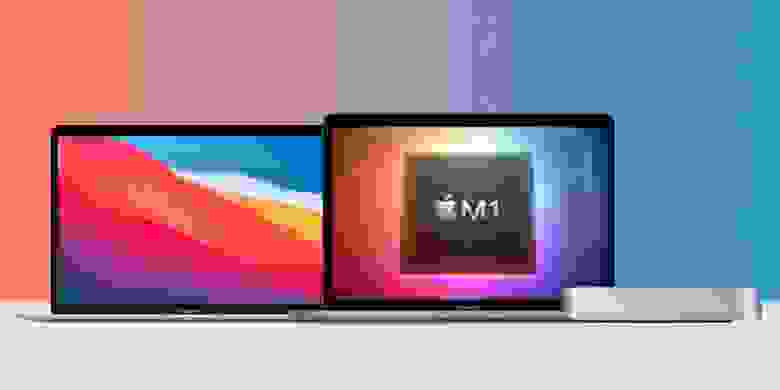
Пользователь Twitter под ником Sunshine Biscuit at scale опубликовал результаты тестирования производительности нового MacBook Pro 13 на чипе M1 с установленной Windows 10 для ARM-процессоров. Оказалось, что система показывает лучшие результаты на компьютере Apple, чем на родном Surface Pro X.
На данный момент компьютеры Apple на процессорах Apple Silicon не поддерживают официально установку Windows 10. Но на прошлой неделе разработчик из Германии Александр Граф смог запустить ОС Windows на Mac с чипом M1 с помощью виртуальной машины QEMU. Причём это не эмуляция, а полноценная нативная виртуализация, которая позволяет достичь хорошей производительности. Однако пока что запущенная ОС от Microsoft на Mac не всегда стабильна, а часть функций системы недоступна.
Энтузиасты протестировали производительность компьютеров в GeekBench. Так, запущенная с помощью QEMU Windows 10 на MacBook Pro 13 показала результат в 1288 баллов в одноядерном тесте и 5449 баллов в многоядерном.
Это существенно больше, чем в Microsoft Surface Pro X на базе процессора Microsoft SQ2 с 16 ГБ ОЗУ — там тестирование дало результат в 799 баллов в одноядерном и 3089 баллов в многоядерном тестах.
Для сравнения: в собственной macOS 14 Big Sur ноутбук выдаёт 1737 и 7549 баллов соответственно.
Таким образом, компьютер Apple оказался производительнее почти в два раза. Это указывает на то, что в первую очередь производительности Mac на M1 обусловлена не оптимизацией macOS 14 Big Sur, а самим железом.
Разработчику удалось запустить Windows ARM64 Insider Preview на Mac, виртуализировав её с помощью Hypervisor.framework. Сама Apple утверждает, что такой способ позволяет работать с виртуализацией без необходимости писать расширения ядра KEXT. Благодаря этому гостевой код выполняется непосредственно на центральном процессоре. Именно это позволило добиться такой хорошей производительности Windows на Apple Silicon.
Вероятно, если версию Windows 10 для ARM адаптируют для новых чипов Apple, новые компьютеры Mac станут самыми производительными устройствами для работы с этой версией системы. Ранее об этом высказался старший вице-президент по разработке программного обеспечения Apple Крейг Федериги: по его словам, компьютеры компании готовы к работе в среде Windows, а адаптация ОС полностью лежит на плечах Microsoft.
Первые Mac с Apple Silicon — впечатляющие машины. Но что происходит с программным обеспечением Windows на Mac при переходе с чипов Intel на собственные процессоры ARM? Boot Camp все еще работает? Вот все, что Вам нужно знать.
Микросхема Apple M1 — первая микросхема Apple Silicon, используемая в компьютерах Mac. Это специальный чип ARM, который имеет больше общего с чипами, встроенными в iPhone и iPad, чем с процессорами Intel, установленными в существующих Mac.
Apple встроила систему под названием Rosetta 2, которая позволяет этим новым Mac запускать приложения Mac, разработанные для Mac с Intel. Ваши существующие приложения для Mac будут работать нормально, даже если они не были обновлены для поддержки Apple Silicon. Но в данном случае наблюдается небольшое замедление, но чип M1 настолько быстр, что кажется, что они работают так же хорошо, как и на компьютерах Intel Mac. Эти приложения будут работать еще быстрее после того, как они будут обновлены для поддержки Apple Silicon.
Но как насчет приложений, которые не являются приложениями для Mac?
Поддерживают ли компьютеры Mac M1 Boot Camp
В компьютерах Mac Intel от Apple есть функция Boot Camp, которая позволяет устанавливать Windows прямо на Mac. Чтобы переключаться между Windows и macOS, Вам необходимо перезагрузиться. Windows работает на Mac так же, как и на ПК. В конце концов, и компьютеры Intel Mac, и ПК имеют одинаковую аппаратную архитектуру.
Однако Boot Camp не поддерживается на компьютерах Mac M1 с Apple Silicon. Boot Camp работает только на компьютерах Mac на базе Intel. Вы не можете использовать Boot Camp для установки Windows на MacBook M1 или Mac Mini.
Даже если бы Apple поддерживала Boot Camp на компьютерах Mac M1, Вы могли бы установить только ARM-версию Windows 10. По состоянию на ноябрь 2020 года эта версия Windows еще не готова к работе. У него есть слой эмуляции, поэтому он может запускать программное обеспечение Windows, написанное для чипов Intel, но он намного медленнее и содержит больше ошибок, чем уровень поддержки приложений Intel Mac. Кроме того, он еще не может запускать 64-битные приложения Intel Windows — только 32-битные программы. Microsoft работает над этим.
Даже если Вас устраивают ограничения Windows 10 на ARM, Microsoft не делает версию Windows 10 для ARM доступной для загрузки и установки на Ваши собственные устройства. Windows 10 на ARM доступна только производителям устройств, которые хотят ее предварительно установить.
Можете ли запускать виртуальные машины Windows на компьютерах Mac M1
Вы также можете запускать программное обеспечение Windows на Intel Mac через виртуальные машины. Популярные программы для виртуальных машин такие как Parallels Desktop и VMWare Fusion. Работают ли они на M1 Mac?
Когда-нибудь они будут работать. На момент выпуска Apple MacBook M1 в ноябре 2020 года эти программы виртуальных машин еще не были готовы для поддержки MacBook.
Существующие версии Parallels Desktop и VMware Fusion некорректно работают на MacBook с Apple Silicon. Эти приложения зависят от функций аппаратной виртуализации на современных компьютерах Intel Mac. И Parallels, и VMware обещают, что в будущих версиях это будет. VMware пока не готова к точному графику поддержки этих новых компьютеров Mac. Эти инструменты необходимо модифицировать для поддержки новых чипов Apple.
Однако архитектура снова будет проблемой. На WWDC 2020 Apple продемонстрировала, что Parallels безупречно запускает виртуальную машину — виртуальную машину Linux. Скорее всего, это была версия Linux для ARM.
Даже когда эти новые инструменты виртуальных машин будут готовы, кажется, что они будут работать только с операционными системами ARM. Parallels говорит, что она «удивлена новостью от Microsoft о добавлении поддержки приложений x64 в Windows на ARM». Microsoft потребуется сделать Windows 10 на ARM доступной для пользователей Mac для установки на виртуальные машины, чтобы воспользоваться этим. Похоже, что Parallels не работает над запуском версий Windows от Intel на Apple Silicon. Это могло бы быть очень медленным, даже если бы это было возможно.
Работает ли CodeWeavers CrossOver
Вот один из способов запуска некоторых приложений Windows на M1 Mac: с помощью CodeWeavers Crossover для Mac. Это приложение основано на программном обеспечении Wine с открытым исходным кодом, которое прославилось тем, что позволило пользователям Linux запускать некоторые приложения Windows без самой Windows.
CodeWeavers — это, по сути, перепроектированный уровень совместимости, предназначенный для запуска приложений Windows в операционных системах, отличных от Windows. Он не идеален, он поддерживает не все приложения, и Вы столкнетесь с некоторыми ошибками. CodeWeavers ведет список приложений, которые хорошо работают.
CrossOver действительно работает на MacBook с Apple Silicon. Если он может запускать приложение Windows на Mac, он может запускать это же приложение на Mac с Apple Silicon.
Стоит ли покупать Mac M1, если Вам нужна Windows
MacBook AIr, MacBook Pro и Mac Mini от Apple — это продукты первого поколения. Они закладывают основу для будущего Mac без процессоров Intel.
Есть причина, по которой Apple до сих пор продает Mac с процессорами Intel. Apple Silicon Mac еще не для всех.
Если Вам нужна полная операционная система Windows в Boot Camp или виртуальная машина, эти MacBook M1 не для Вас. Если Вам нужен новый Mac, подумайте о приобретении Intel Mac.
Но если Вам действительно нравятся эти MacBook M1, Вы можете попробовать пойти на компромисс. Например, если Вам нравится иметь две машины, у Вас может быть один MacBook и отдельный ноутбук или настольный компьютер для программного обеспечения Windows. Звучит безумно, но это может быть приятнее, чем перезагрузка для использования Boot Camp.
Или Вы можете запускать приложения Windows на удаленном ПК с Windows и получать к ним удаленный доступ. Фактически, это может быть будущим решением для многих людей. Сообщается, что Microsoft работает над продуктом «Cloud PC», который позволит организациям запускать свои приложения на серверах Microsoft и получать доступ к этому рабочему столу с любого устройства.






























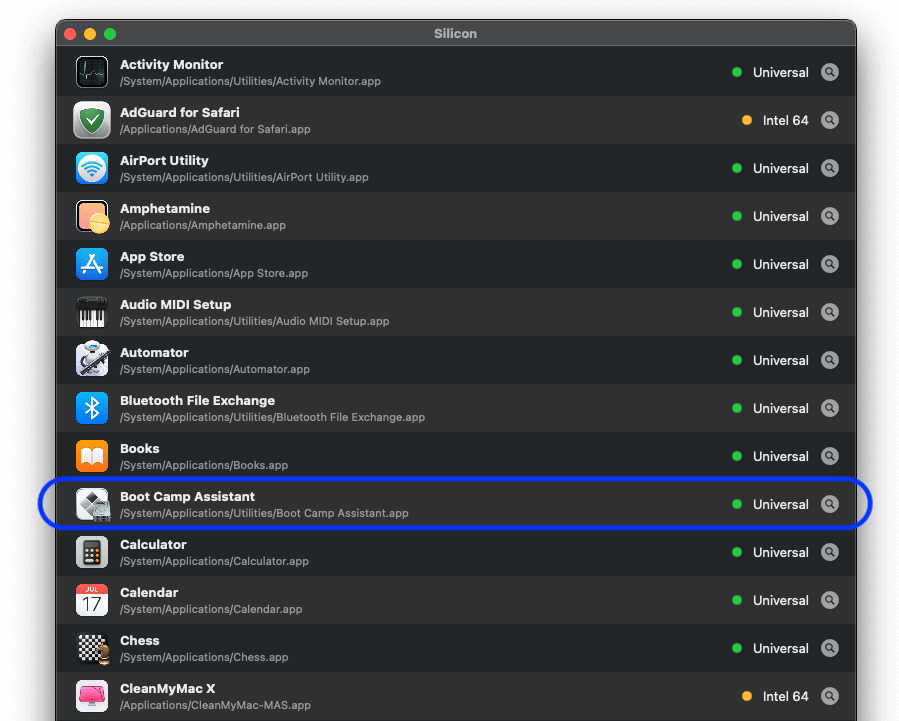
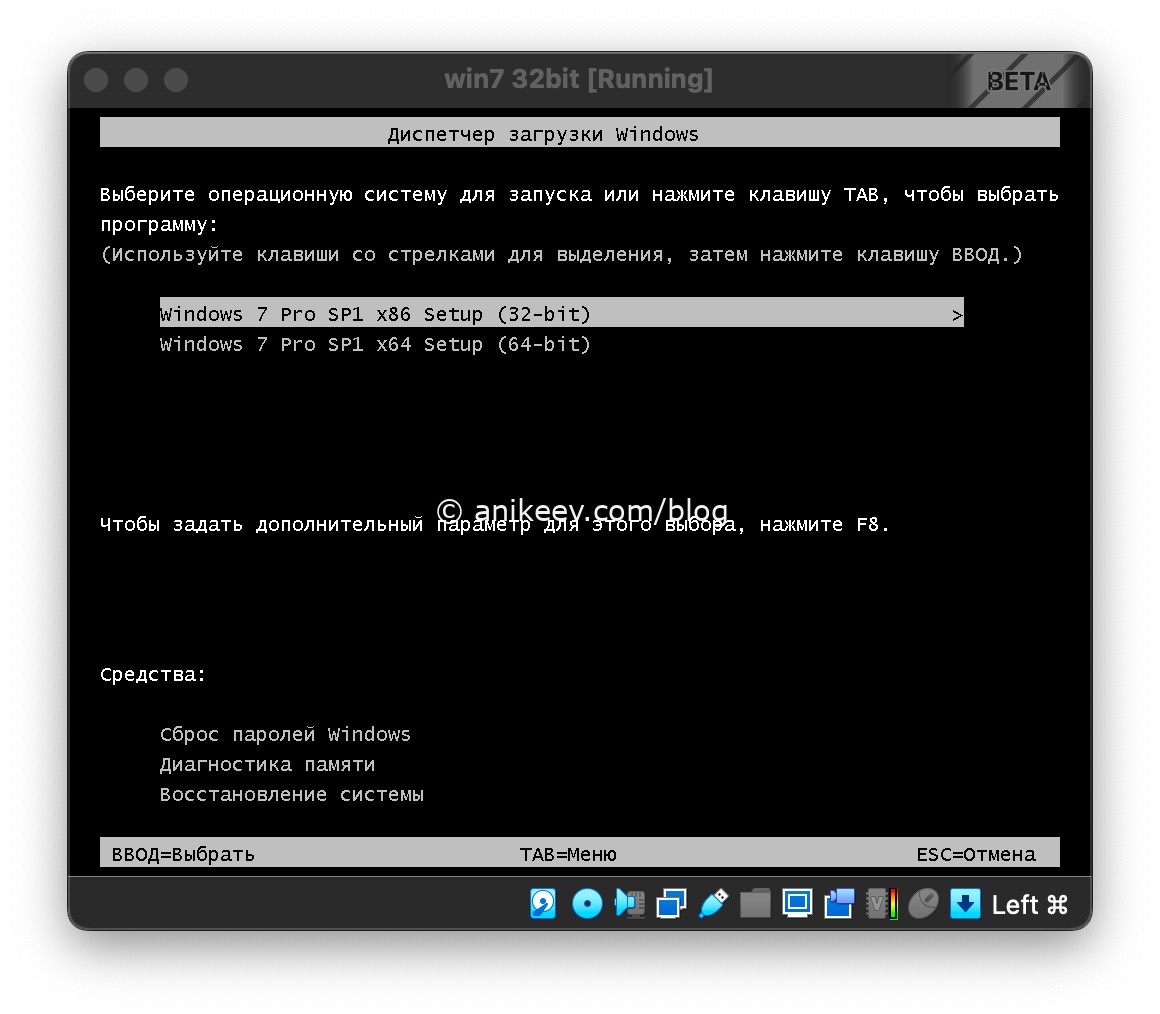 Windows 8 на Apple M1 — не работает!
Windows 8 на Apple M1 — не работает! Windows 11 на Apple M1 — не работает!
Windows 11 на Apple M1 — не работает!